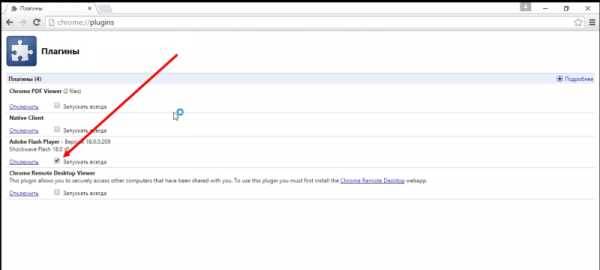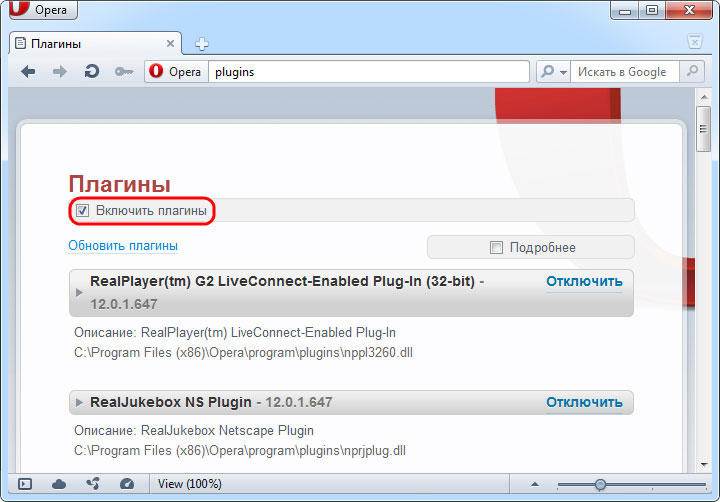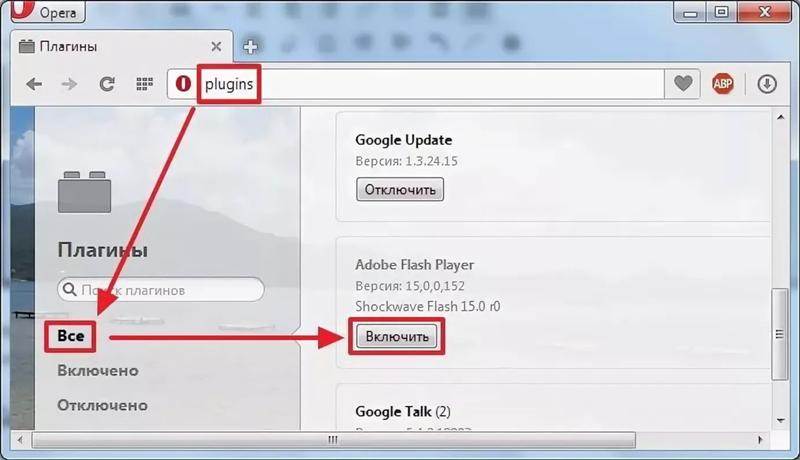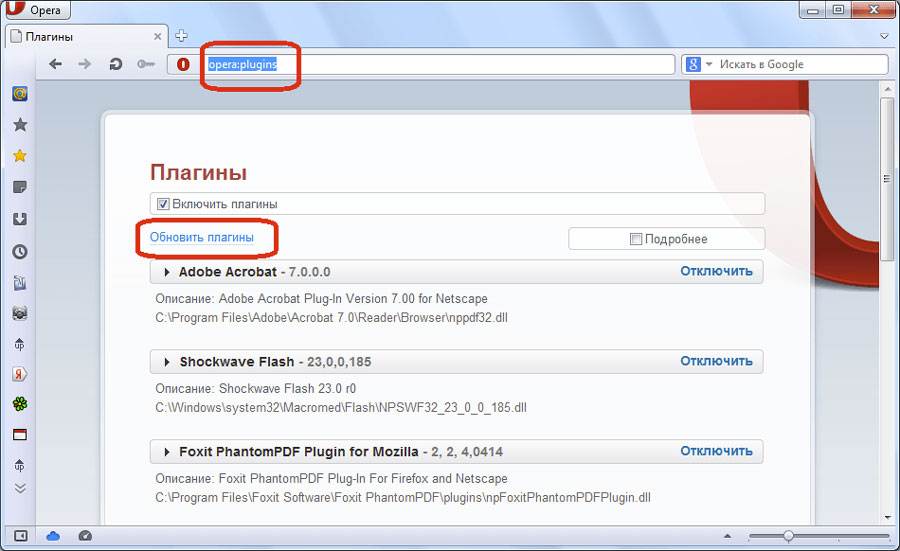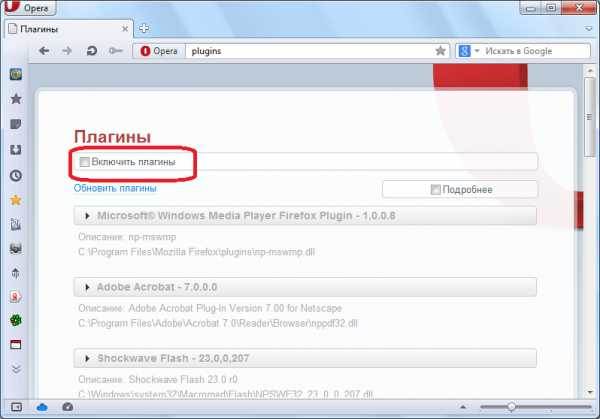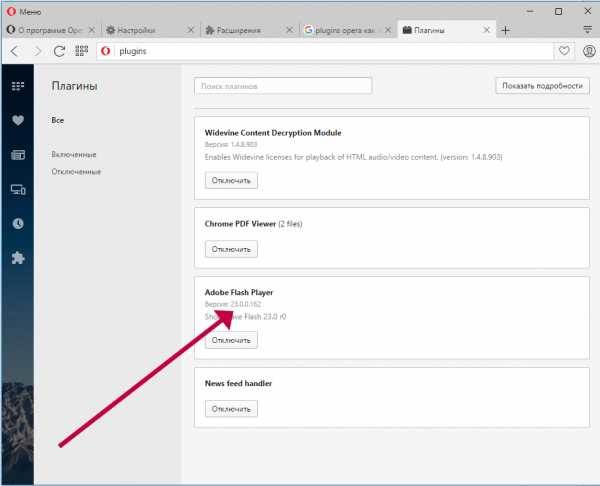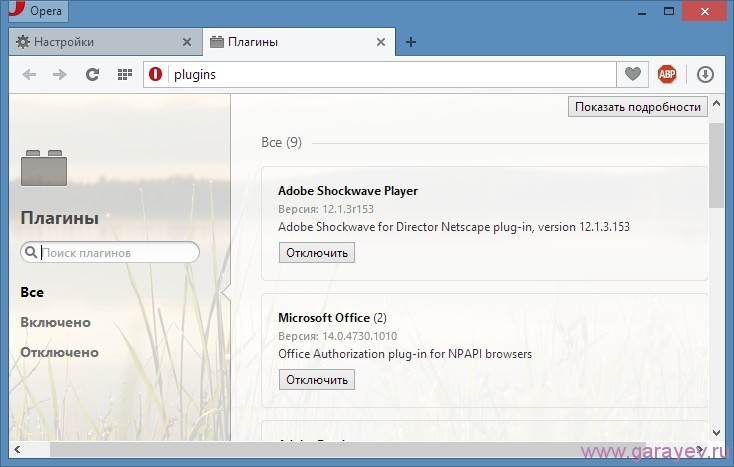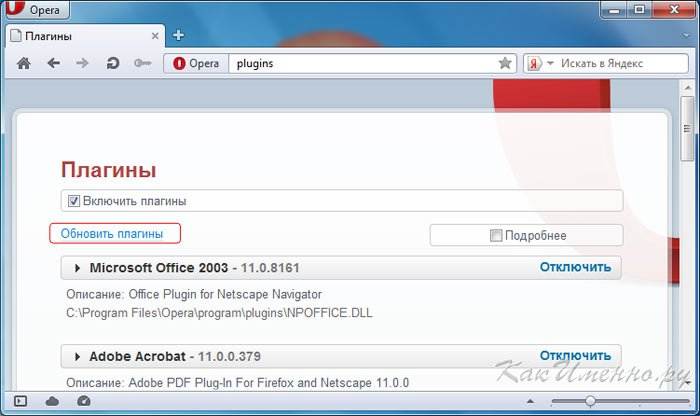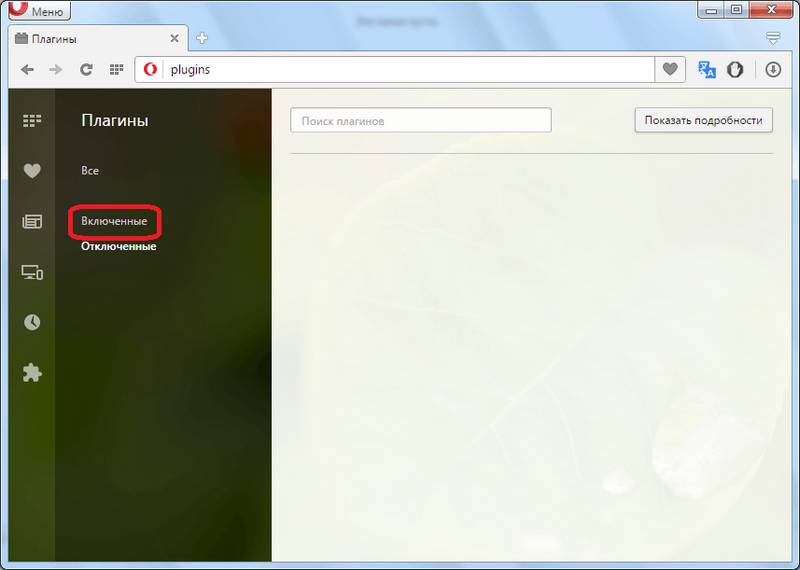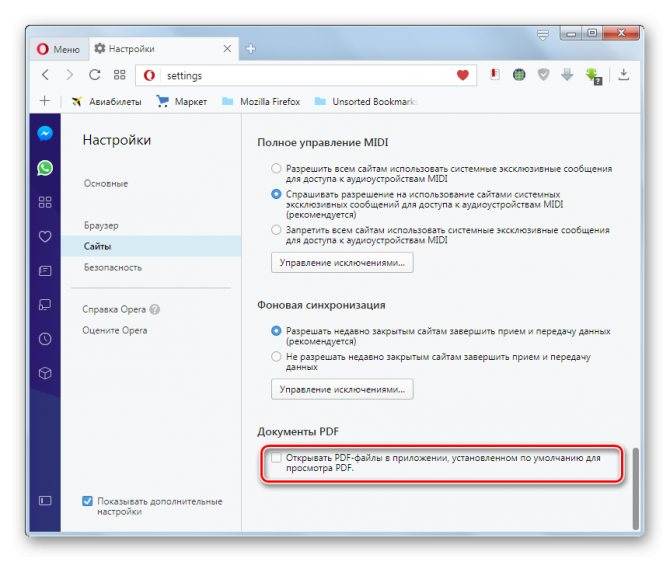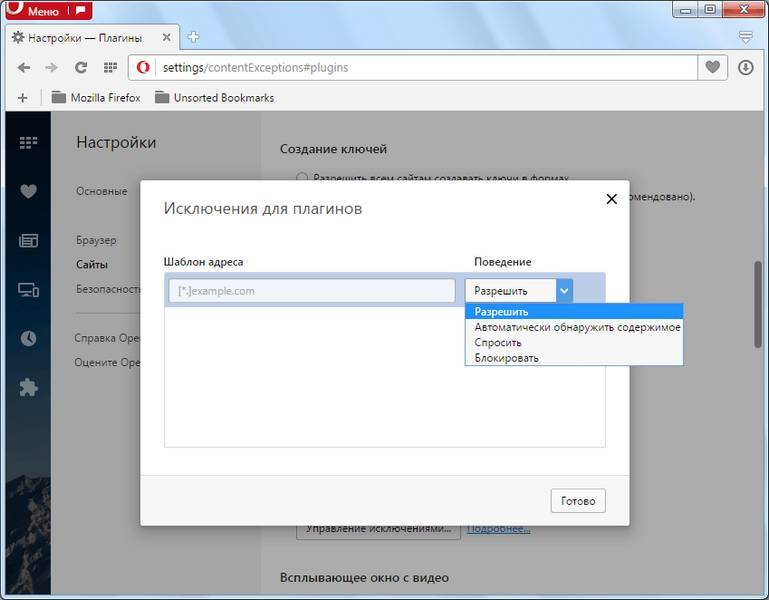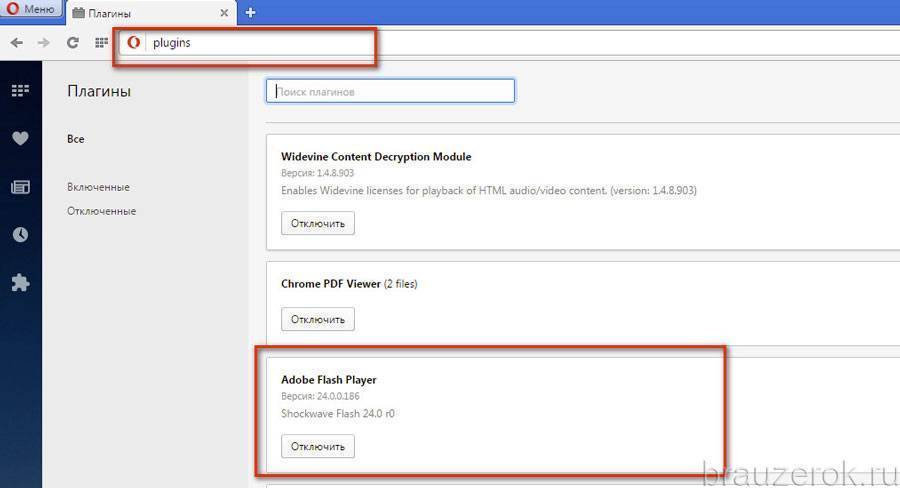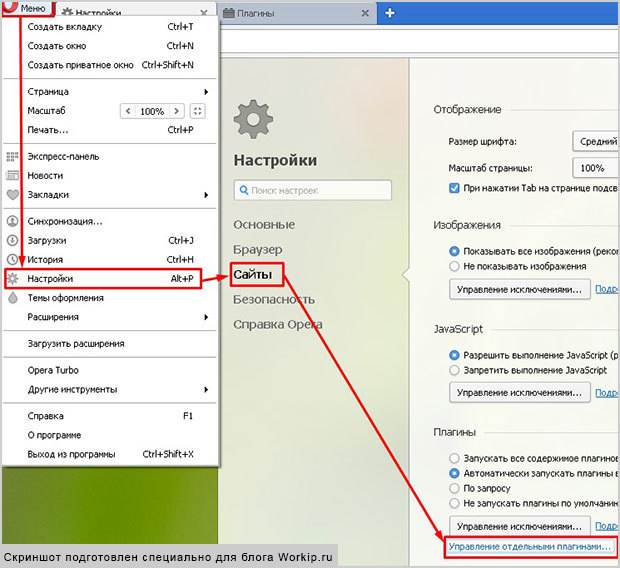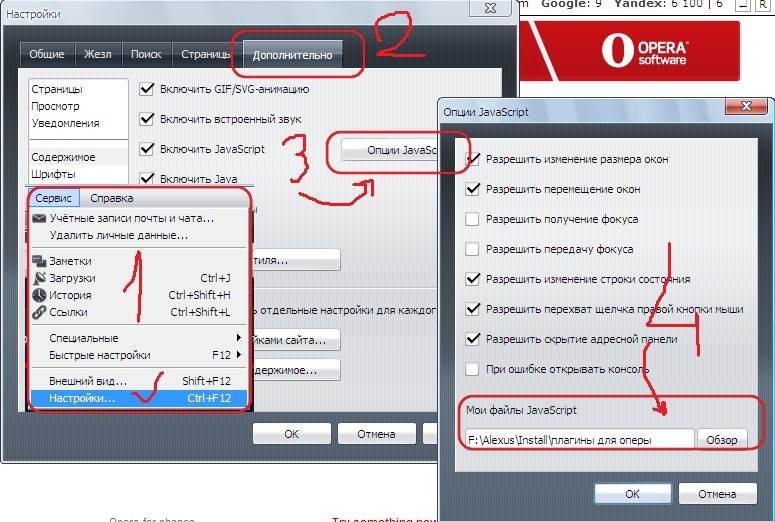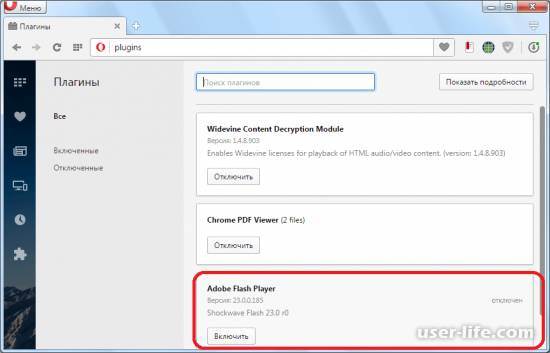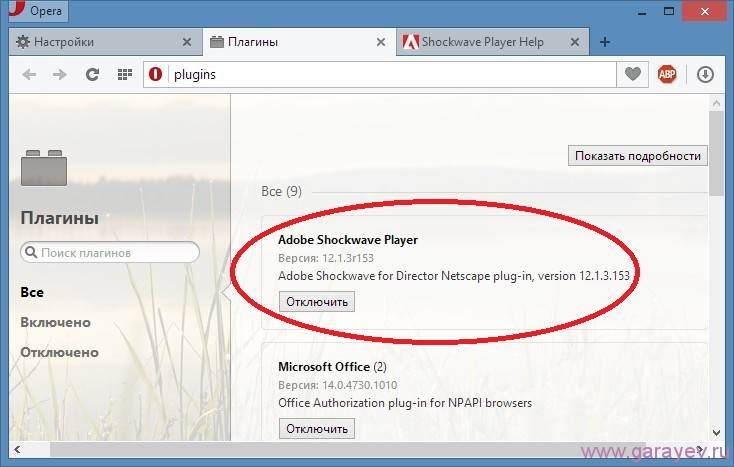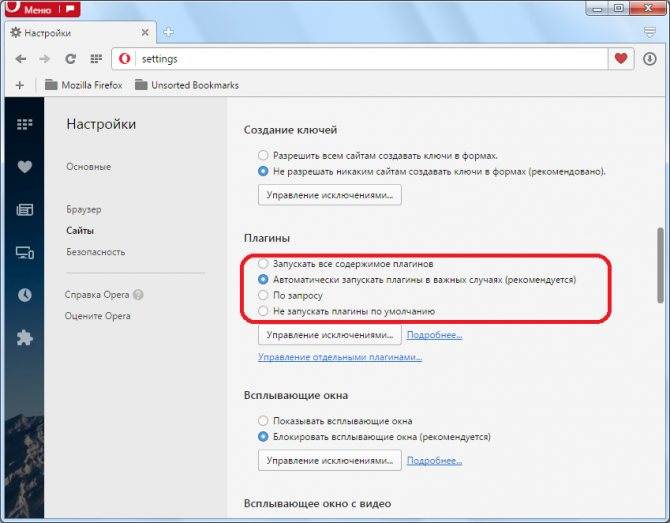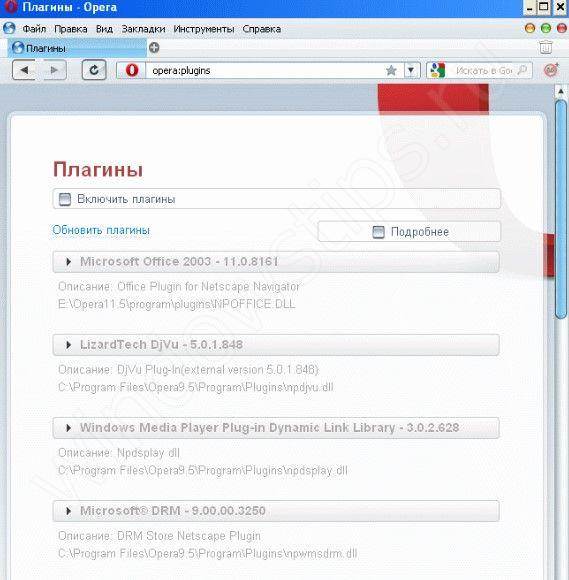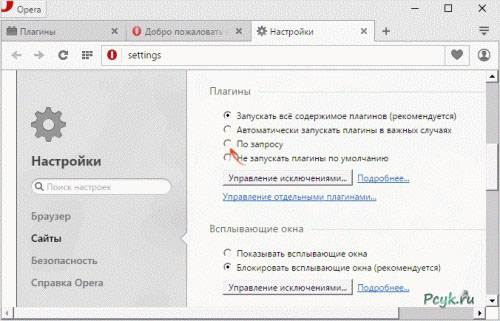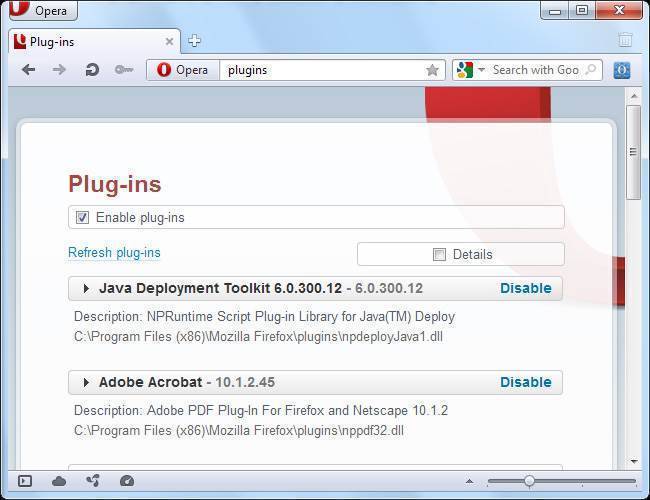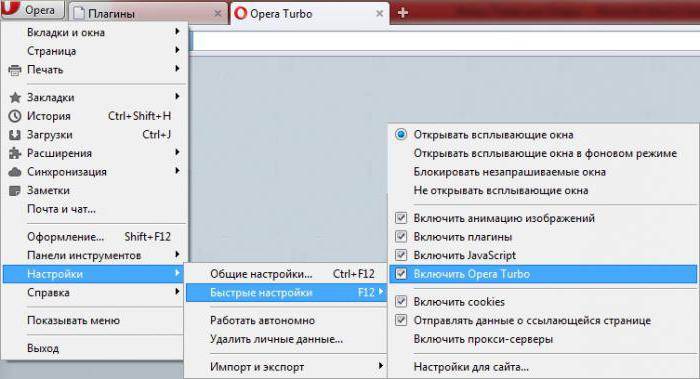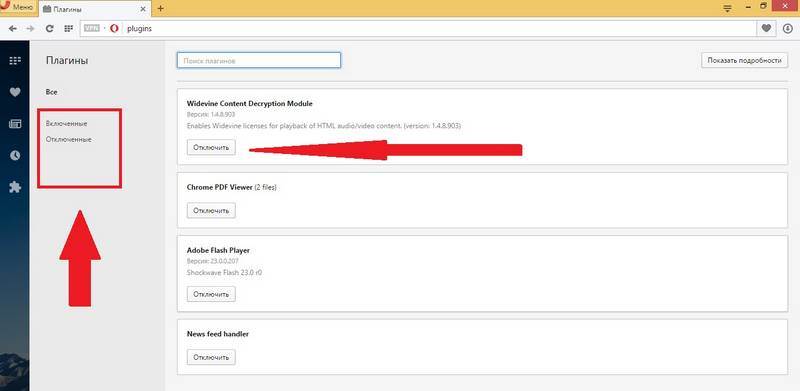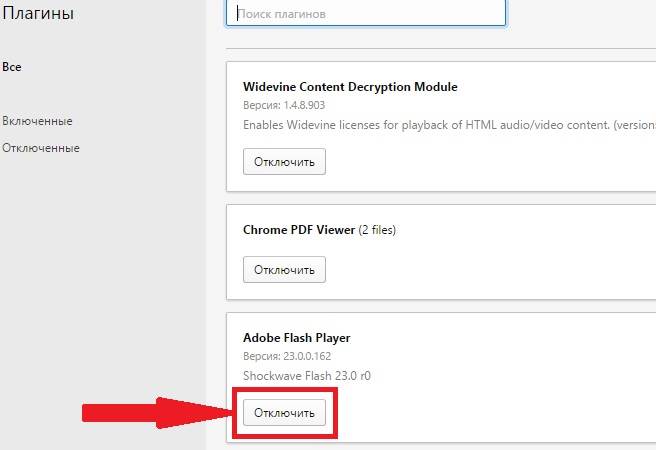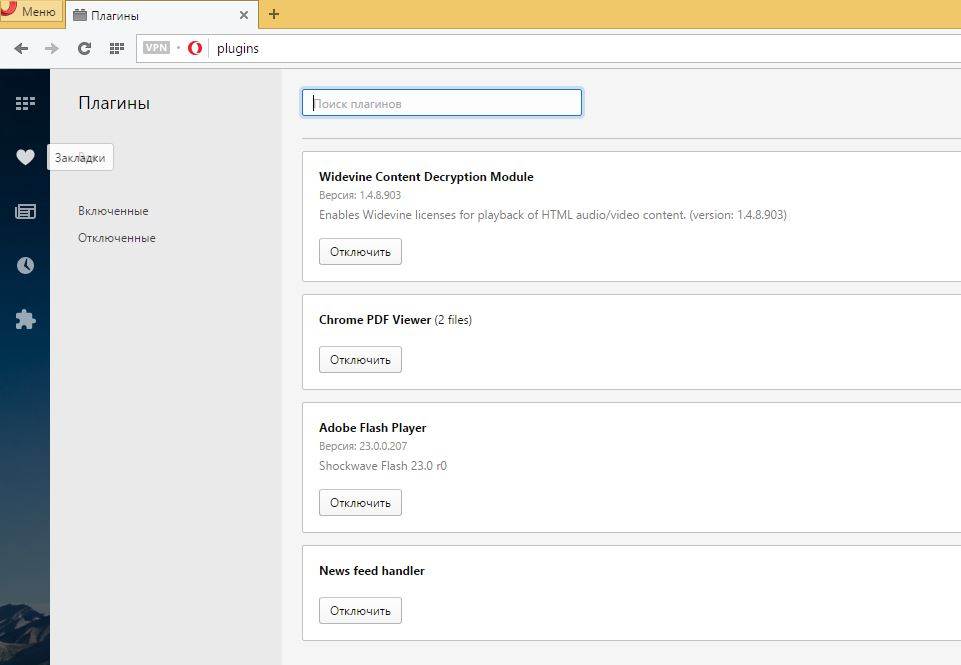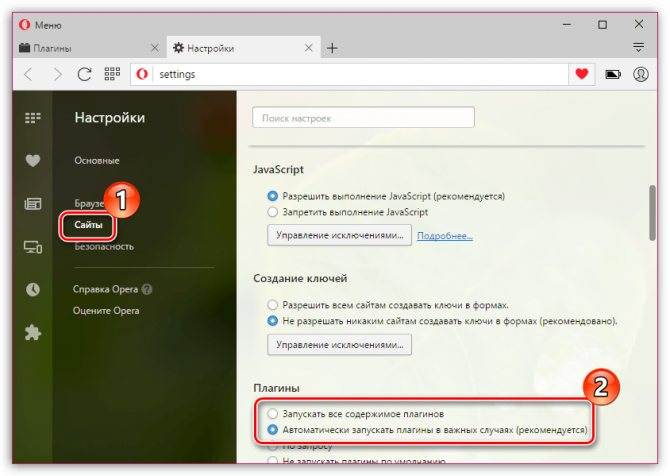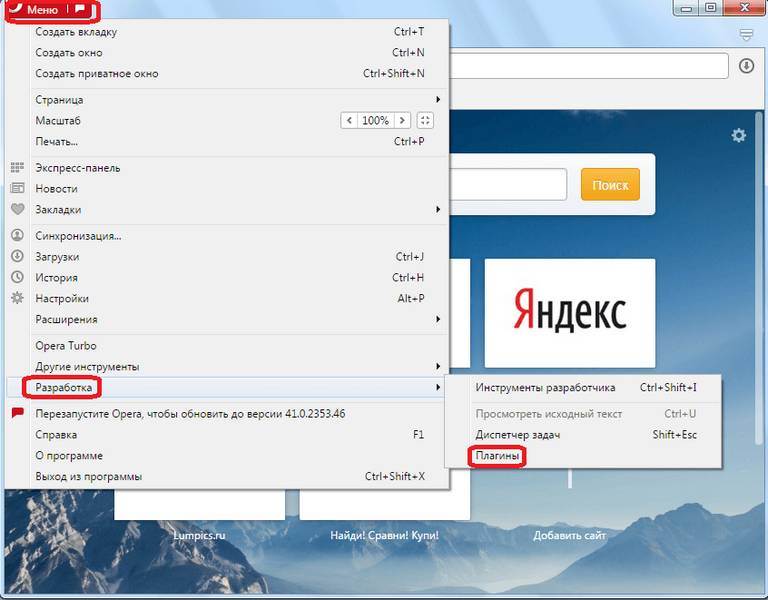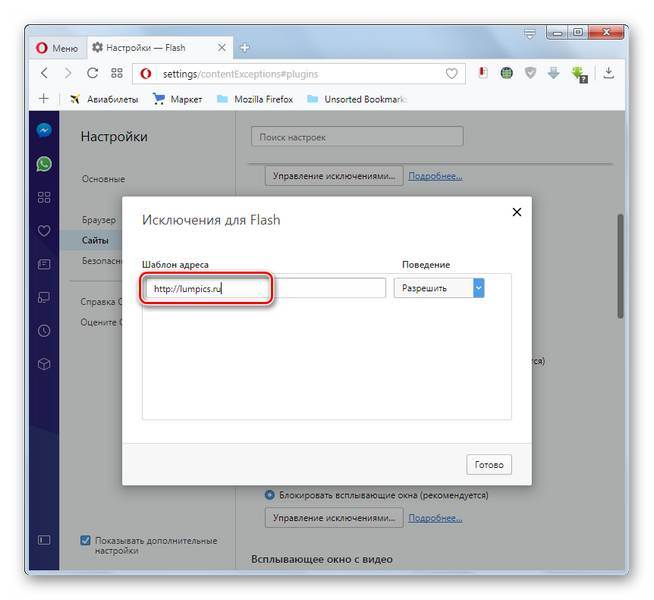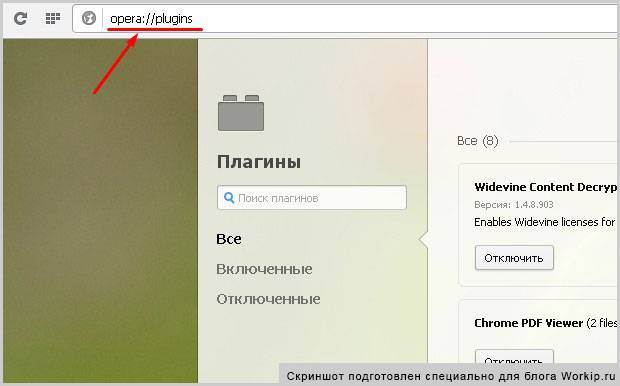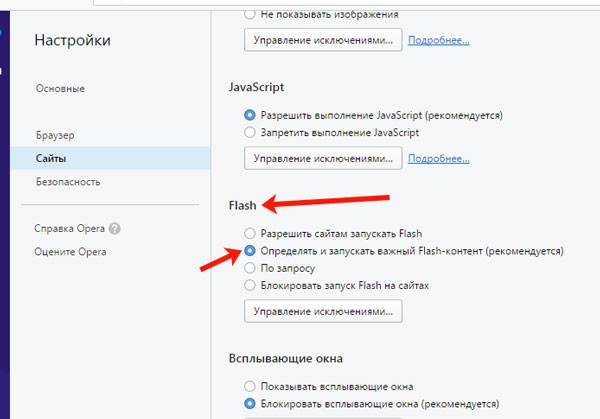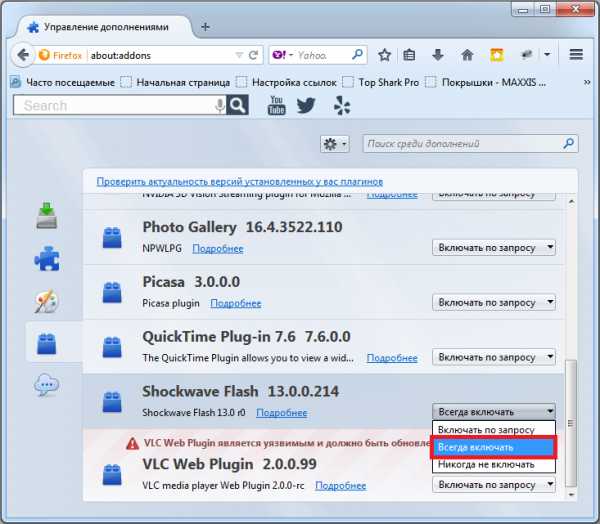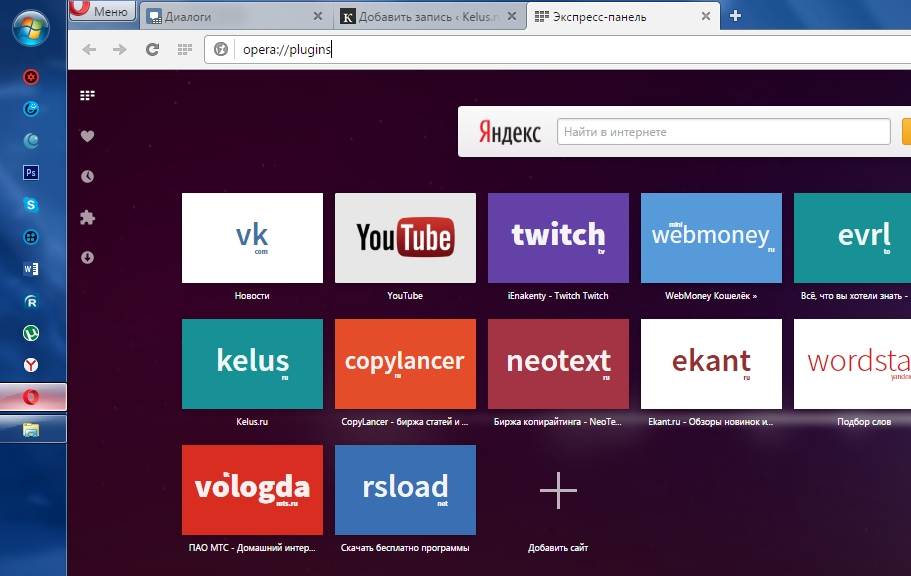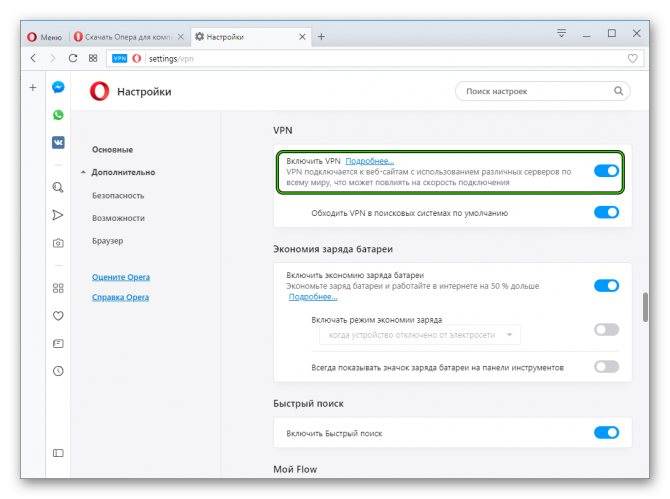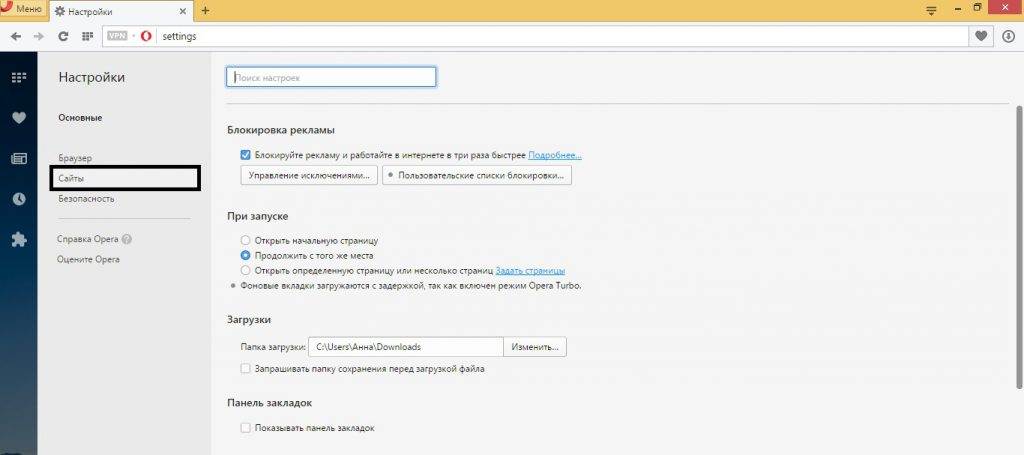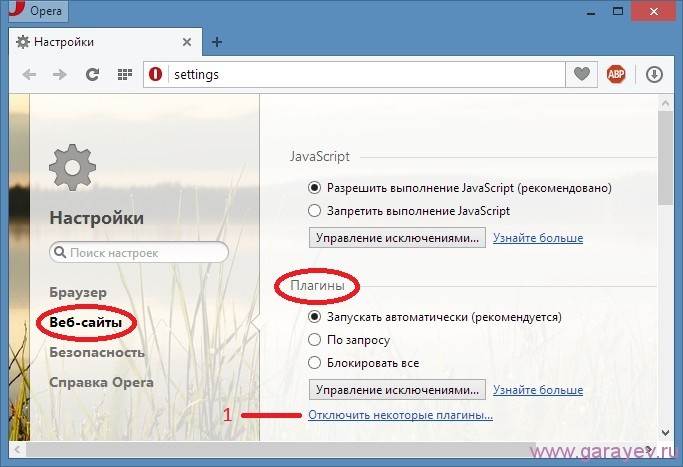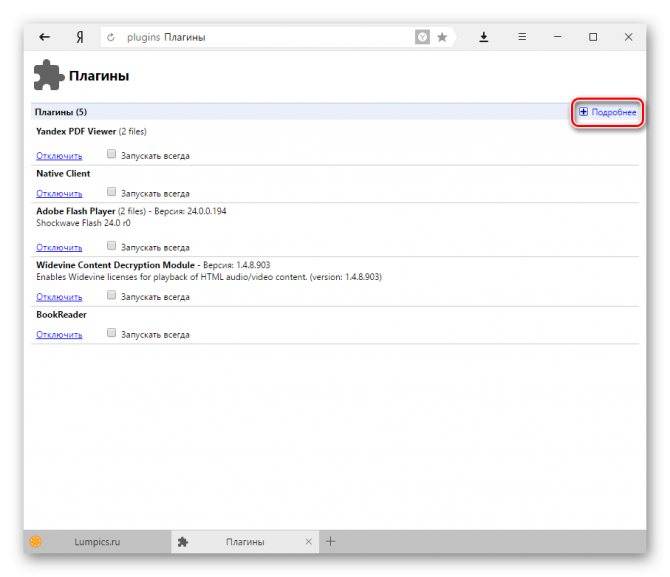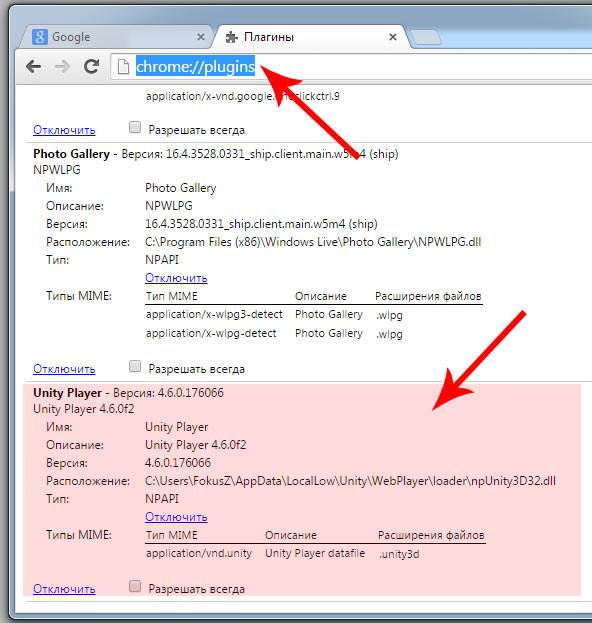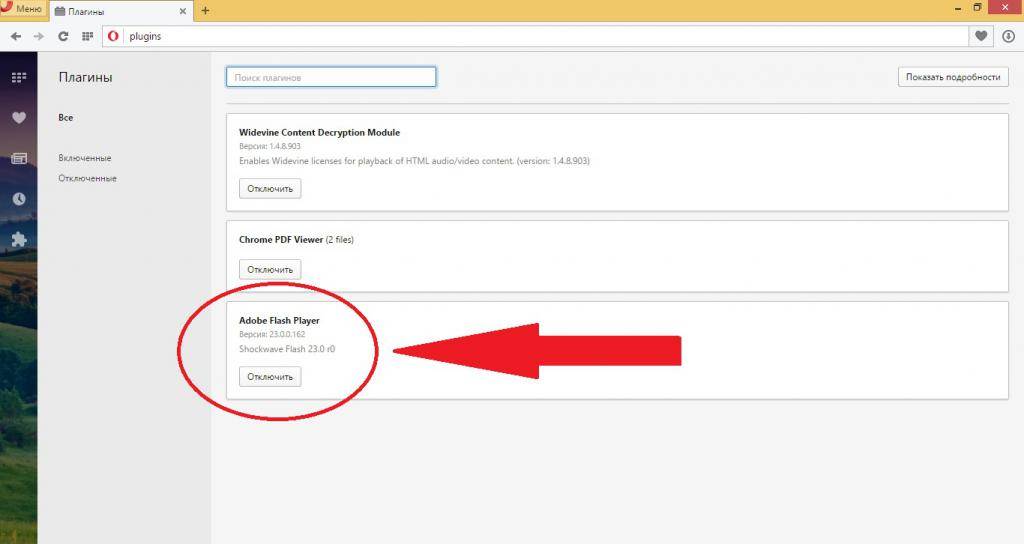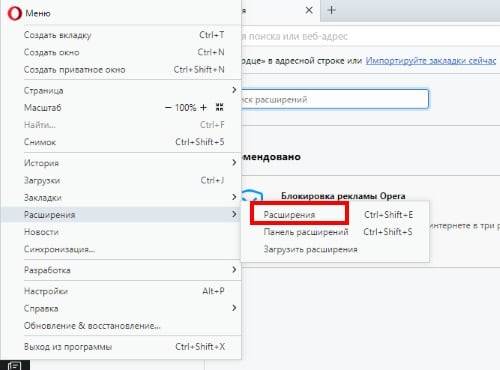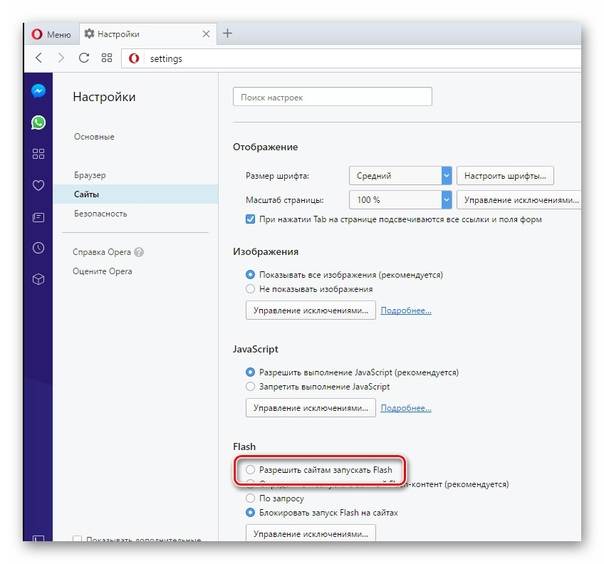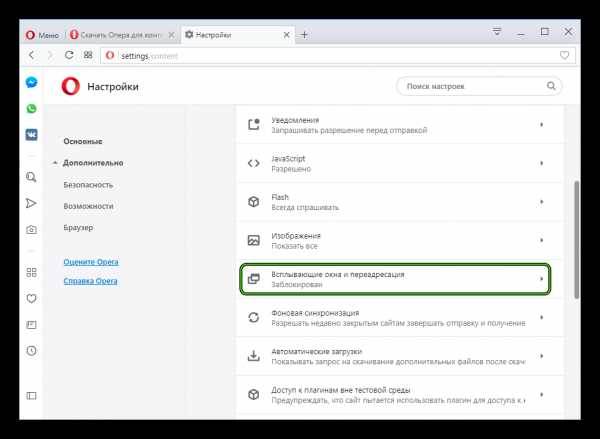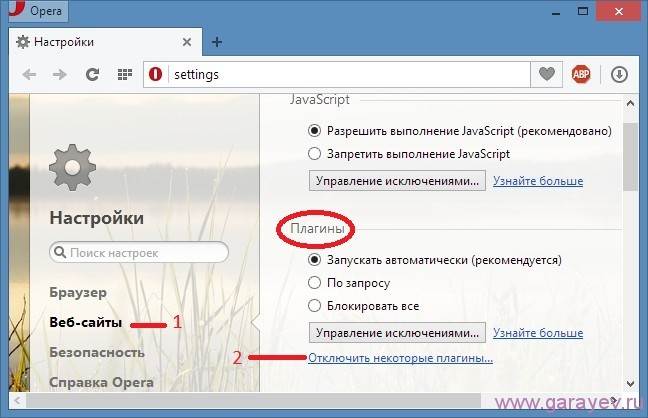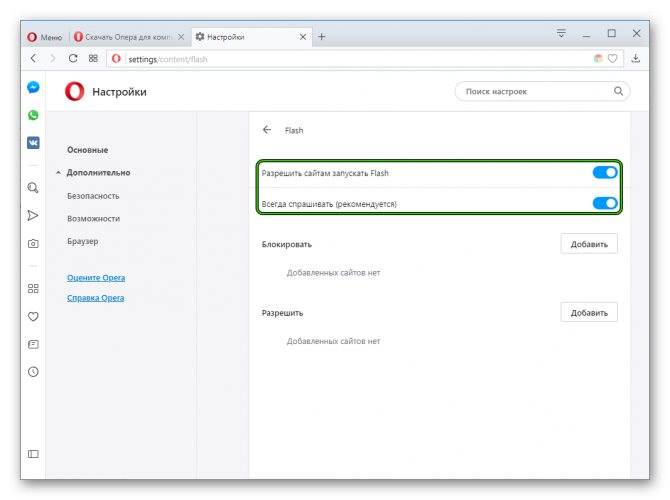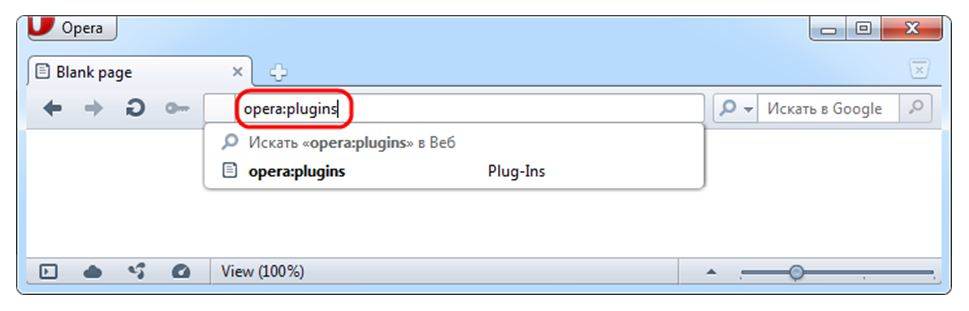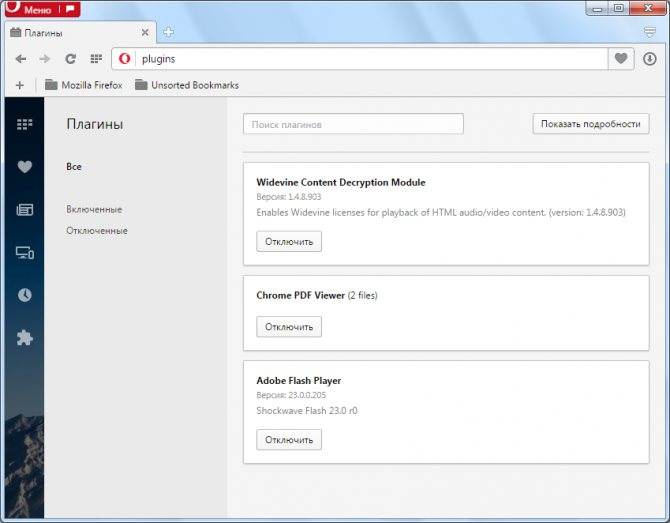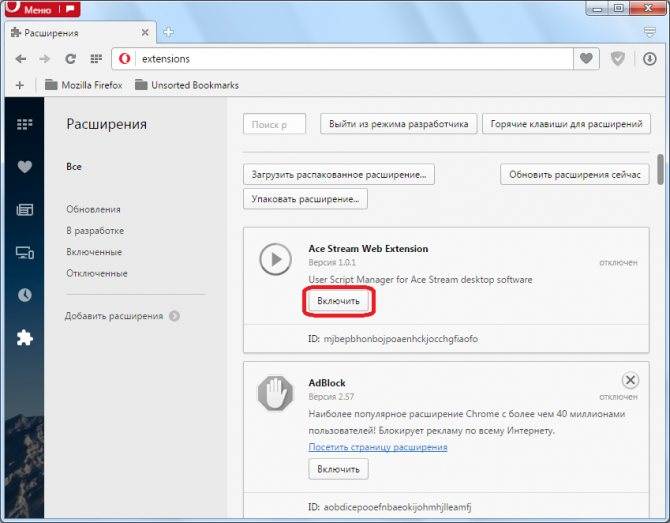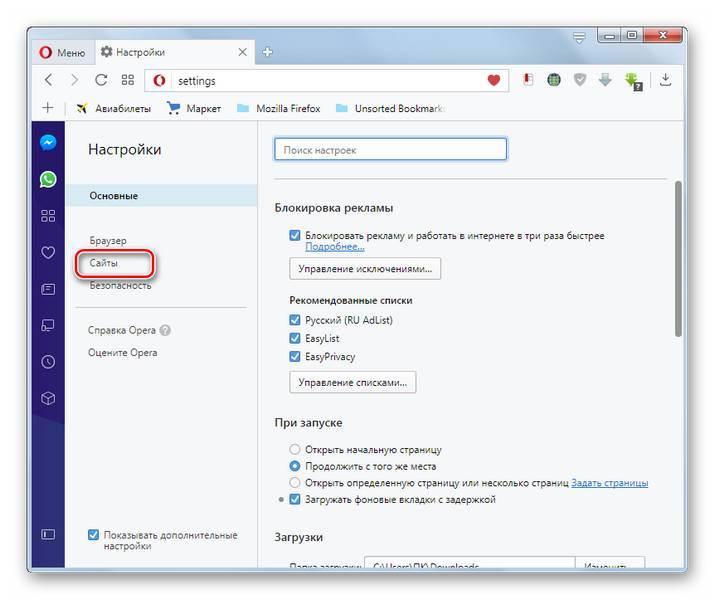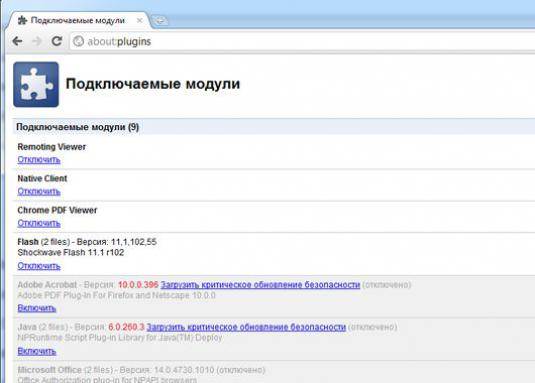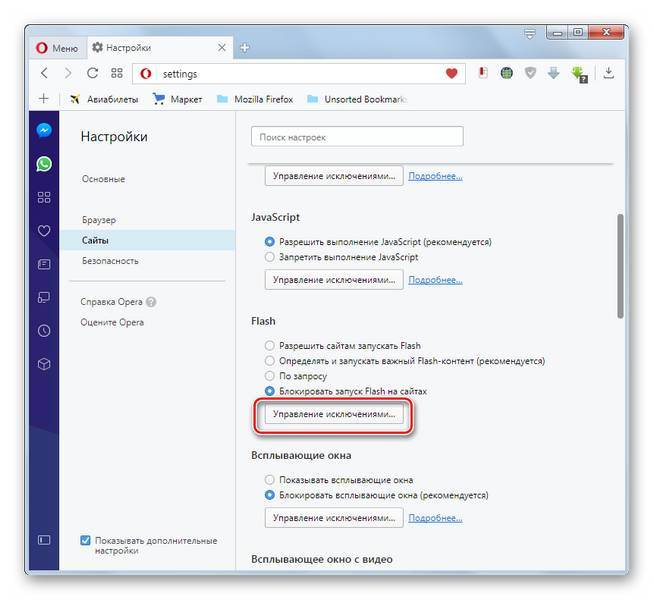Включение плагина
В открывшемся окне менеджера плагинов, чтобы удобнее просматривать отключенные элементы, особенно если их много, переходим в раздел «Отключенные».
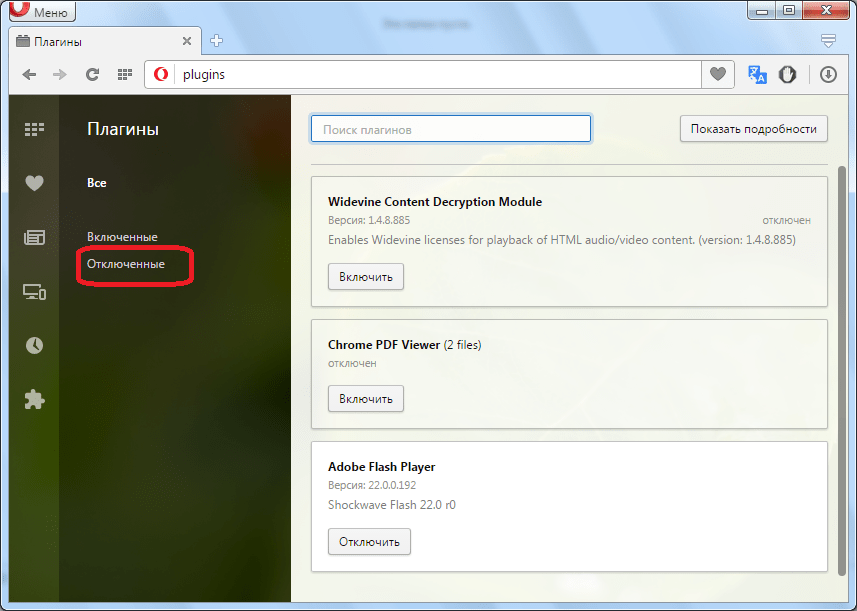
Перед нами предстают нефункционирующие плагины браузера Опера. Для того, чтобы возобновить работу, достаточно нажать на кнопку «Включить» под каждым из них.
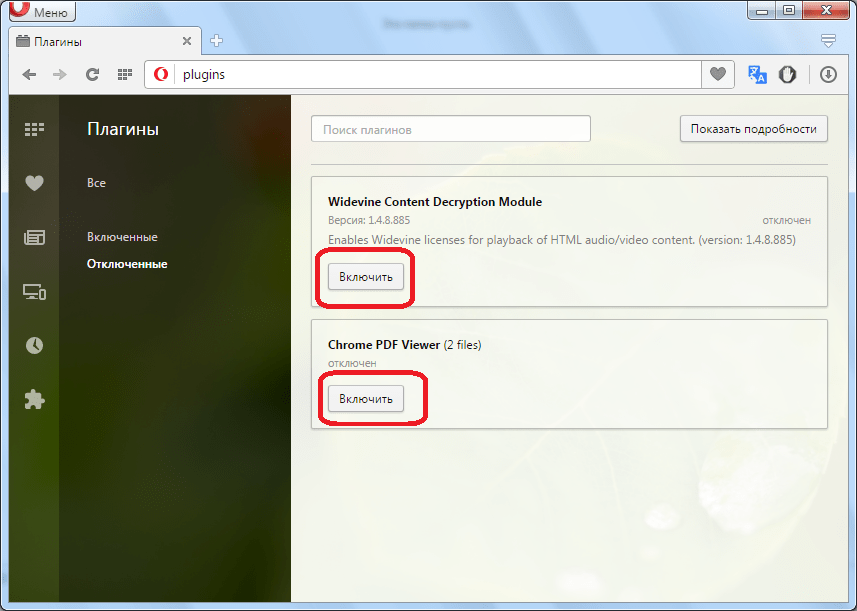
Как видим, наименования плагинов исчезли из списка отключенных элементов. Чтобы проверить, включились ли они, переходим в раздел «Включенные».
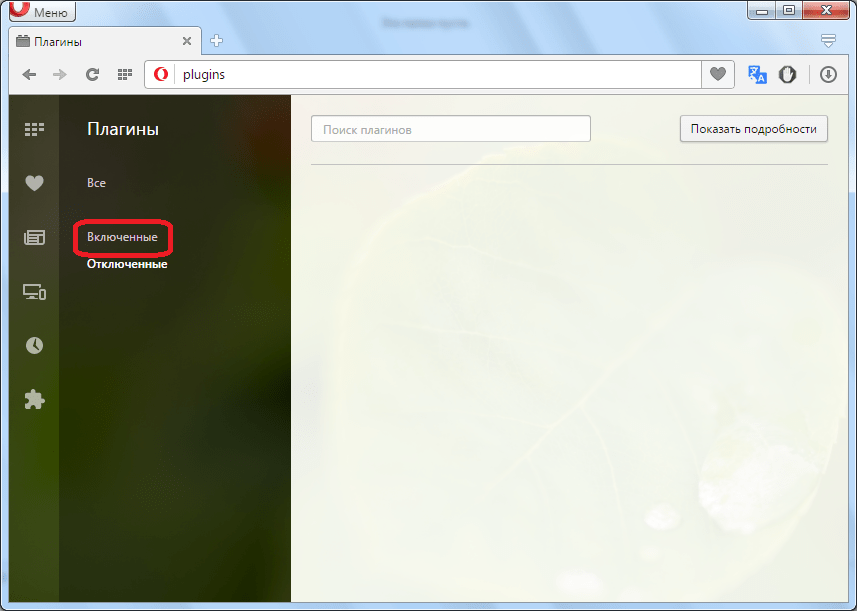
Плагины появились в данном разделе, а это значит, что они функционируют, и процедуру включения мы произвели правильно.
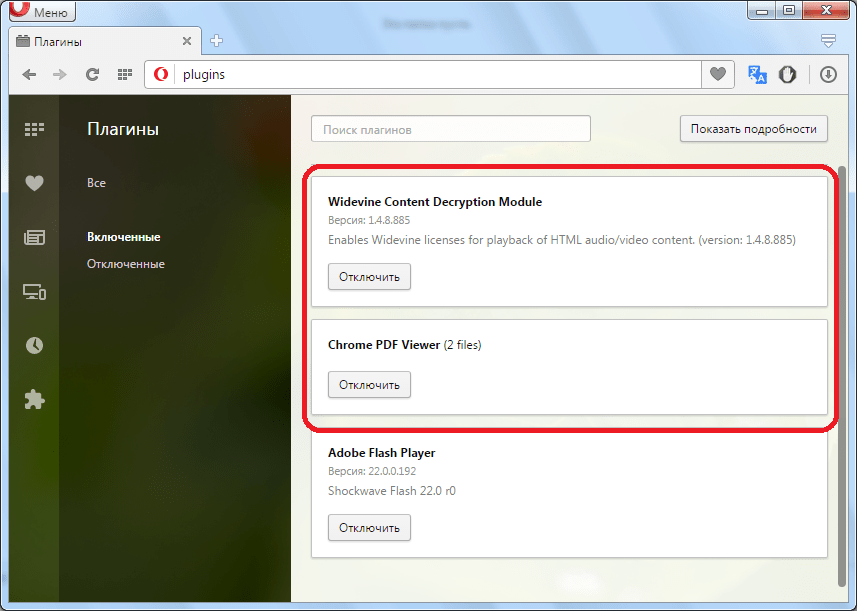
В настоящее время в Опере встроено всего три плагина:
- Flash Player (проигрывание содержимого флэш);
- Chrome PDF (просмотр документов PDF);
- Widevine CDM (работа защищенным содержимым).
Добавить другие плагины нельзя. Все эти элементы встроены в браузер разработчиком, и удалить их невозможно. На работу плагина «Widevine CDM» пользователь никак не может воздействовать. А вот функции, которые выполняют «Flash Player» и «Chrome PDF», юзер может выключить через настройки. Хотя по умолчанию они всегда включены. Соответственно, если эти функции были отключены вручную, в будущем может возникнуть необходимость их включения. Давайте разберемся, как произвести активацию функций двух указанных плагинов.
- Щелкните «Меню». В открывшемся списке выберите «Настройки». Или просто воспользуйтесь комбинацией Alt+P.
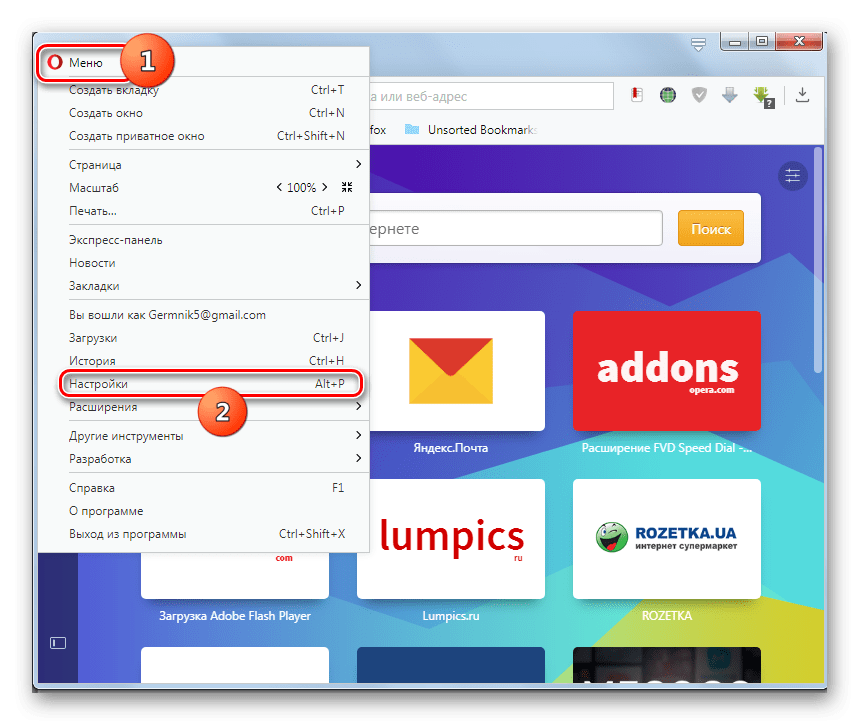
В открывшемся окне настроек переместитесь в раздел «Сайты».
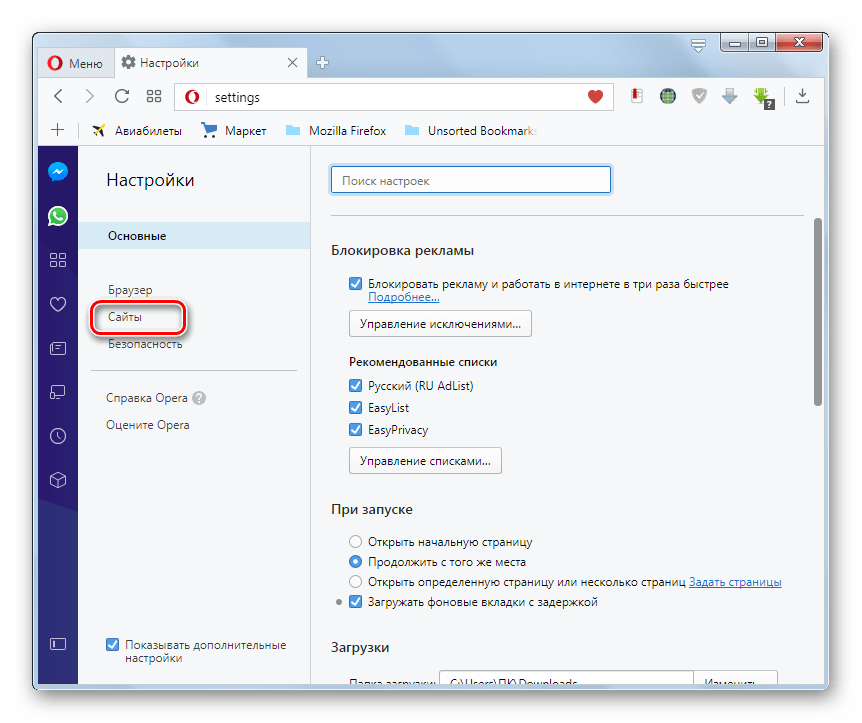
Для включения функции плагина «Flash Player» в открывшемся разделе найдите блок «Flash». Если в нем радиокнопка активирована в позиции «Блокировать запуск Flash на сайтах», то это означает, что функция указанного плагина отключена.
Для её безусловного включения следует установить переключатель в позицию «Разрешить сайтам запускать Flash».
Если же вы желаете включить функцию с ограничениями, то переключатель следует переставить в позицию «Определять и запускать важный Flash-контент (рекомендуется)» или «По запросу».
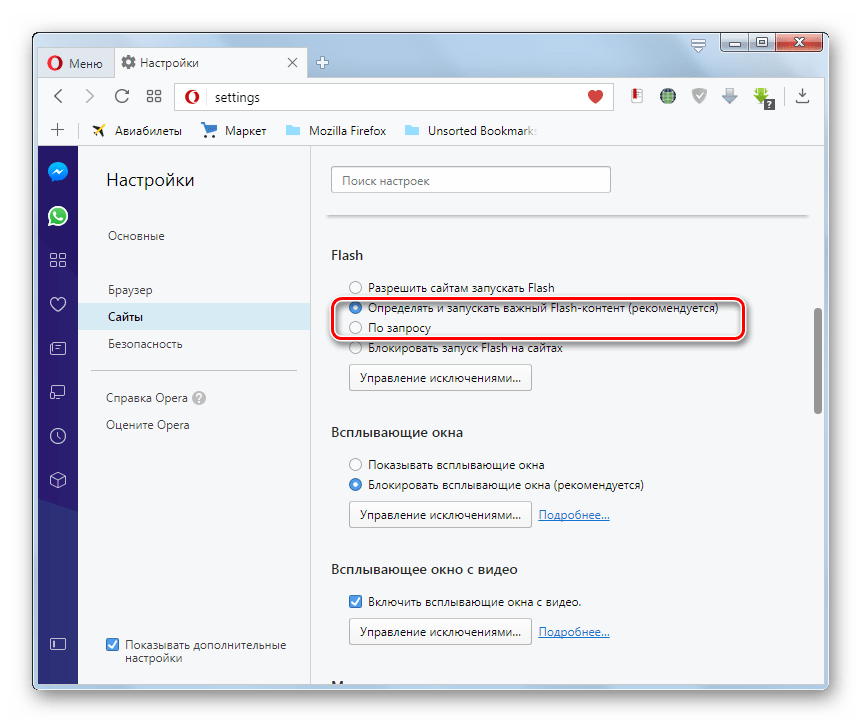
Для включения функции плагина «Chrome PDF» в этом же разделе перейдите к блоку «Документы PDF». Он размещен в самом низу. Если около параметра «Открывать PDF-файлы в приложении, установленном по умолчанию для просмотра PDF» стоит галочка, то это означает, что функция встроенного в браузер PDF-просмотрщика отключена. Все PDF документы будут открываться не в окне браузера, а посредством стандартной программы, которая назначена в системном реестре приложением по умолчанию для работы с данным форматом.
Для активации функции плагина «Chrome PDF» нужно просто убрать указанную выше галочку. Теперь документы PDF, расположенные в интернете, будут открываться через интерфейс Оперы.
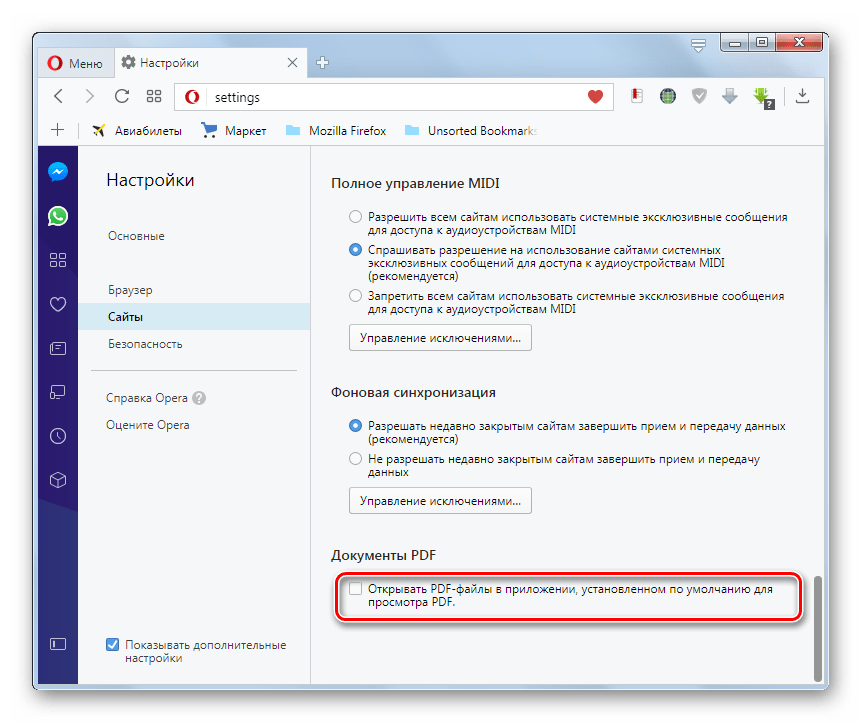
Раньше включить плагин в браузере Опера было довольно просто, перейдя в соответствующий раздел. Теперь параметры, за которые отвечают немногочисленные плагины, оставшиеся в браузере, регулируются в том же разделе, где размещены и другие настройки Оперы. Именно там теперь активируются функции плагинов.
Опишите, что у вас не получилось.
Наши специалисты постараются ответить максимально быстро.
Проверка крипто про ЭЦП браузер плагин
Далеко не всегда данная утилита начинает работать самостоятельно. Именно поэтому предварительно осуществляется проверка на работоспособность. Для этого вам требуется активировать дополнение в соответствующем разделе меню. Далее вносятся некоторые коррективы в опции (по своему усмотрению). В самом конце выполняются обычные манипуляции, для исполнения которых и была установлена подобная утилита.
В настоящее время, многие пользователи не видят нужды перегружать систему большим количеством расширений. Именно по этой причине многие разработчики начали выпускать готовые сборки, что позволяет заметно экономить время, а кроме того оптимизировать процесс взаимодействия с браузером. Разумеется, здесь также присутствуют некоторые тонкости и нюансы. Однако, разобравшись с ними, вы можете заполучить оптимально приспособленный продукт под свои потребности.
Где взять плагины?
Если необходимый для корректной работы элемента плагин отсутствует (не установлен в Опера), браузер выдаст сообщение. Исправить ошибку можно, скачав на сайте разработчика требуемый модуль, который будет запускать элемент. 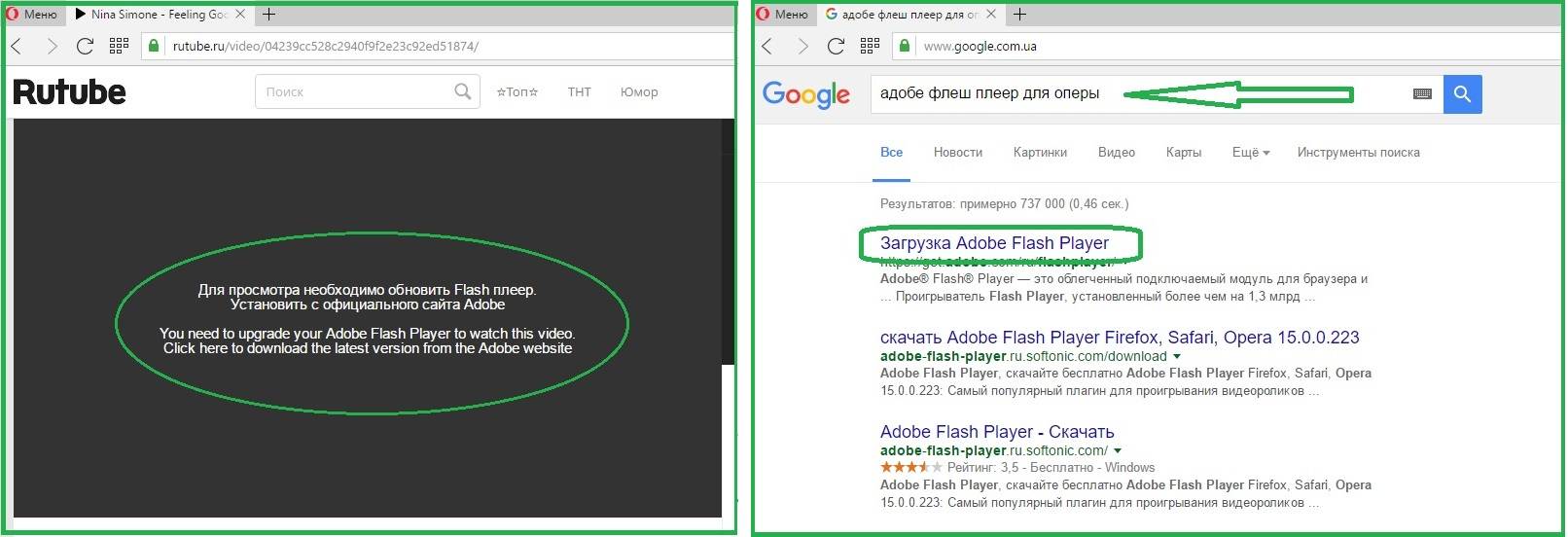
Запустить приложение на загрузку. Проверить наличие нового плагина.
В этом же окошке его можно и отключить, нажав соответствующую кнопку под установленным дополнением. Скачивая и инсталлируя программные модули, пользователь не только повышает функциональность браузера, но и «отяжеляет» его. Поэтому устанавливать рекомендуется только важные и нужные для работы дополнения, остальные либо отключать, либо удалять вовсе.
Плагины и расширения в браузере Opera играют роль дополнительного программного обеспечения, которое позволяет расширить функционал навигатора. Чаще всего такие программы не нуждаются в каких-либо настройках и выполняют определенную задачу. В этой статье мы рассмотрим функцию Opera://plugins — включение и установка плагинов. 
Открытие списка плагинов
Здесь отобразится список всех подключенных к веб-обозревателю аддонов. Напротив каждого названия можно поставить или снять отметку, активируя или отключая программу. Нажав на значок-корзинку, вы сможете полностью удалить приложение.

Для некоторых аддонов имеется возможность редактирования параметров. Для этого понадобится кликнуть на кнопку «Параметры» под названием элемента, после чего откроется страница его настроек. Здесь вы сможете произвести настройку специфических для каждого приложения параметров.
Также открыть эту страницу можно через настройки Google Chrome. Отыщите их в меню своего браузера.
Работа с плагинами в браузере Opera
 С целью экономии трафика последние версии Opera снабжаются минимальными функциональными возможностями. Поэтому после инсталляции web-обозревателя анимации, видео или аудио файлы, фичи и прочие объекты сайтов (зачастую работающие с явой) не отображаются или не воспроизводятся.
С целью экономии трафика последние версии Opera снабжаются минимальными функциональными возможностями. Поэтому после инсталляции web-обозревателя анимации, видео или аудио файлы, фичи и прочие объекты сайтов (зачастую работающие с явой) не отображаются или не воспроизводятся.
Чтобы устранить это недочет, требуется самостоятельно установить/включить нужные плагины — специальные программные модули-дополнения, которые увеличивают функциональность Оперы и делают работу с ней комфортной. Разберемся детальнее с тем, как включить или отключить плагины в Опере самостоятельно.
FriGate
Модуль также работает во многих браузерах. В обозревателе от Яндекс функционирует стабильно, почти без сбоев. Устанавливается автоматически.
Распространяется бесплатно. Такой плагин необходим тем пользователям, которых иногда ошибочно блокируют на сайтах, например, за массовую рассылку сообщений или оставление комментариев. Благодаря этому плагину, даже в случае блокировки пользователь не потеряет доступ к сайту.
Достигается это за счет следующих функций:
- Полное шифрование трафика;
- Автоматическая разблокировка заблокированного сайта;
- Ускорение доступа и серфинга по страницам ресурса;
- Дает возможность быстро указать иной IP-адрес пользователя и иное местонахождения.
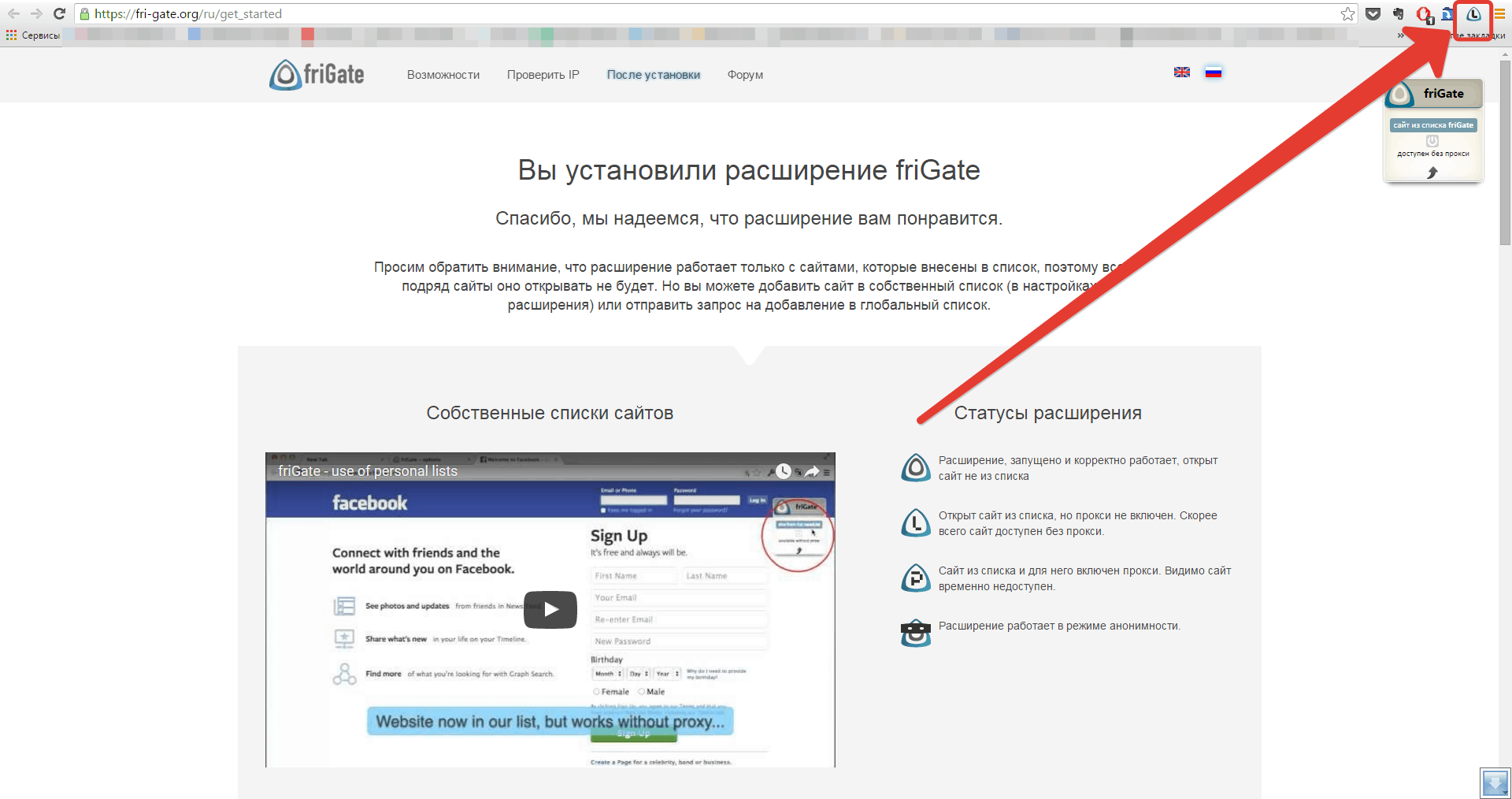
Где находятся плагины в браузере Opera
Бывает так, что плагины устанавливаются в браузер автоматически. Это может происходить при установке каких-либо программ на диск компьютера. Например, большинство антивирусных программ по умолчанию устанавливают в браузер свой плагин для обеспечения безопасности данных пользователя в интернете. В Opera раздел плагины в новых версиях находится в настройках. Чтобы просмотреть список установленных расширений в браузере Opera:
Обратите внимание на левый верхний угол, здесь находится фрагмент буквы O красного цвета. Эту кнопку необходимо нажать, чтобы открыть меню браузера;
Что делать, если появляется ошибка «Плагин не поддерживается»?
Почему появляются ошибки, когда установлены неподдерживаемые плагины в Яндекс браузере? Они возникают в тех случаях, когда пользователь пытается включить видеоролик в устаревшем плеере. Это говорит о том, что нужно переустановить или обновить Adobe Flash Player.
Стоит заметить, что за последние два года большинство сайтов переходят на другой плагин – HTML-5. Последний используется в таких популярных видеохостингах как YouTube и Vimeo.
Как от этого избавиться
Что делать, если плагин не работает:
- Обновление дополнений. Пользователю нужно зайти в настройки браузера и посетить раздел с дополнениями. Если напротив надписи Adobe Flash Player будет кнопка «Обновить», значит, модуль устарел;
- Ручная переустановка. Еще один действенный метод, в ходе которого нужно самостоятельно удалить, а потом заново установить дополнения на компьютер. Для удаления следует воспользоваться центром управления компьютера;
- Использование другого браузера. Также можно попытаться включить видео, используя другой веб-обозреватель. В 2020 году самыми производительными считаются Google Chrome и Яндекс.Браузер.
Прекращение поддержки Flash Player
Часто те или иные популярные приложения заявляют о том, что прекращают поддержку технологии Flash. Об этом говорят и сами разработчики этого ПО. Они уже сообщили, что в 2020 году поддержка Flash Player будет прекращена и сайт больше не будет содержать пакет для скачивания. Переходят на новые технологии и разработчики самой популярной социальной сети в СНГ — ВКонтакте. Они заявляют, что уже скоро их API будут работать на новой платформе — Unity SDK.
Самая распространенная платформа, которая часто выступает в качестве альтернативы уходящему Flash является HTML5. Эта новость не является неожиданной. Об этом говорят уже несколько лет. Flash Player на протяжении долгого времени имел недоработки, которыми успешно пользовались хакеры. Некоторые браузеры просто блокировали этот плеер, а также технология не поддерживает устройства Apple.
Плагин для “Оперы”: о видео и скорости
“URLFileSize” – программа, которая отображает размер скачиваемого файла. Данный плагин для “Оперы” имеет возможность в автоматическом режиме отслеживать изменения адресной строки.
“HandyCache” – прокси-сервер, который ускоряет работу браузера. Плюс блокируется реклама.
“Opera Loader” – программа, позволяющая вашу “Оперу” превратить в мобильную, носить ее повсюду с собой, к примеру на флешке.
“MPlayer” – плагин для видео, “Опера” получает с ним полноценный видеоплеер.
“AutoComplete” может добавлять автодополнение вашего поискового запроса для любого сайта, использующего поисковые движки от известных кампаний. Поддерживаются “Yahoo!Japan”, “Wikipedia”, “bing”, “Yahoo”, “Google”.
“Make It So” — дополнение, которое оптимизирует отображение картинок во время их скачивания браузером. Доступно переключение картинки между ее оригинальным размером, а также оптимизированным значением, исходя из разрешения вашего монитора. Реализована оптимизация изображений по одной из сторон (горизонталь или вертикаль). Вы можете пользоваться растяжением малых изображений. Можно даже применить зеркальное отображение (по горизонтали и вертикали).
“Shockwave Flash” – просмотр Flash-анимации на веб-страницах.
“DevalVR” – просмотр 3D-документов.
“Intel Indeo”, “Web Player DivX” – просмотр видео-файлов.
“RealPlayer” – просмотр файлов с расширением *.rpj, *.rhp и *.rpm.
“Microsoft WMP” – просмотр видео, а также аудио файлов формата *.wm, *.wvx, *.wma, *.wmv, *.asx, *.asf.
“Mozilla ActiveX” – просмотр элементов страниц, созданных под браузер “Mozilla”.
“MeadCo’s Neptune” – использование Проводника Windows из обозревателя “Opera”.
“Quick Time” – работа с потоковыми видео и аудио файлами.
“Netscape iPIX” – работа с готовыми изображениями “iPIX”, помещенными на страницы Интернета.
“InterTrust Redemption” – обеспечение доступа к документам “PDF”, защищённым сертификатами “DRM”.
“DjVu Browser” – просмотр файлов с *.djvu-расширением.
“Shockwave for Director” – работает с файлами типа “Director Netscape”.
“Acrobat Reader” – просмотр файлов с *.pdf-расширением.
“Anti-banner” – расширение для “Opera”, которое удаляет рекламу, а также баннеры с сайтов. Дополнение не нуждается в регистрации, настраивается автоматически.При всем разнообразии выбора ВК-плагин для “Оперы” пользуется наибольшей популярностью.
Обход блокировки на сайтах с помощью Frigate
FriGate – это полнофункциональное расширение для внедрения в веб-браузеры, с помощью которого обходят блокировку на онлайн-ресурсах. При этом пользователь сохраняет анонимность. Особенность в том, что дополнение предоставляет надежную защиту данных и безопасное подключение. Так как за последние 2-3 года многие сайты начали блокироваться, FriGate стал набирать популярность.
К функциональным особенностям расширения можно отнести:
- Защита соединения с онлайн-ресурсами;
- Полная анонимность – защита личных данных и скрытие местонахождения;
- Подмена действующего IP-адреса;
- Серфинг заблокированных соцсетей, сайтов и онлайн-магазинов.
Чтобы посетить заблокированный ресурс, пользователю нужно установить FriGate в веб-браузер.
Управление плагинами
Все возможности по управлению плагинами в браузере Opera заключаются в двух действиях: включение и выключение.
Отключить плагин можно нажав соответствующую кнопку около его наименования.

Включаются плагины таким же образом, только кнопка приобретает название «Включить».
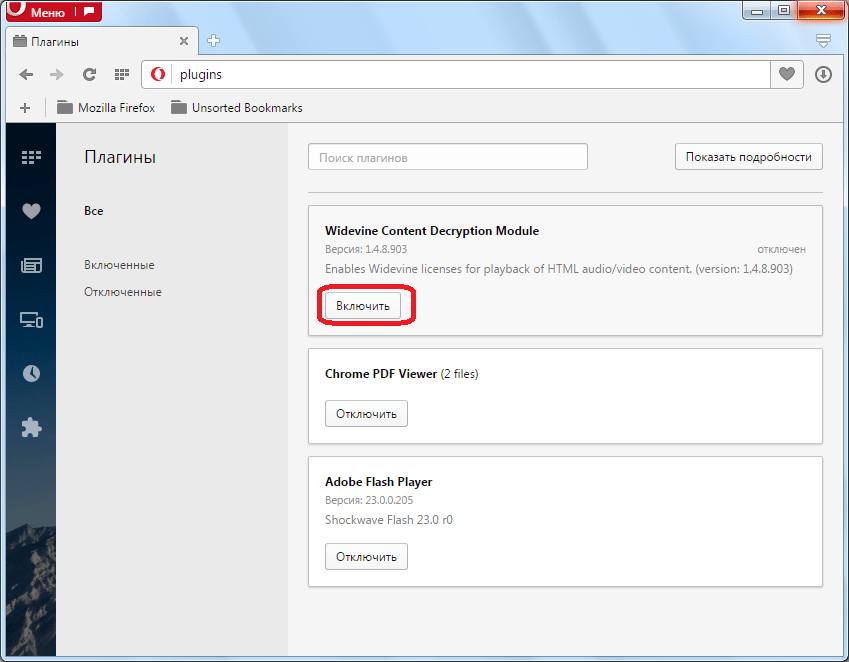
Для удобной сортировки в левой части окна раздела плагинов можно выбрать один из трех вариантов просмотра:
- показывать все плагины;
- показывать только включенные;
- показывать только отключенные.
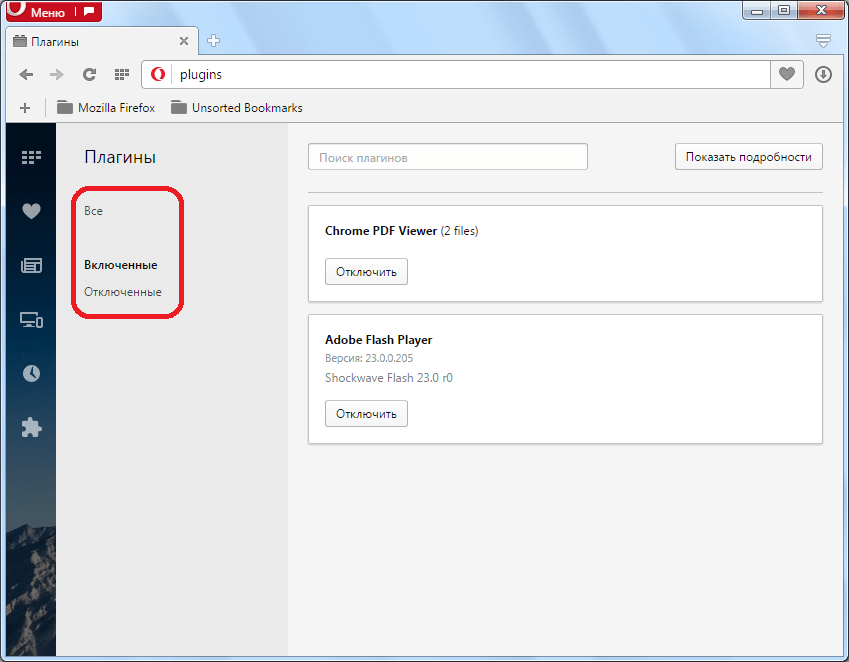
Кроме того, в верхнем правом углу окна имеется кнопка «Показать подробности».
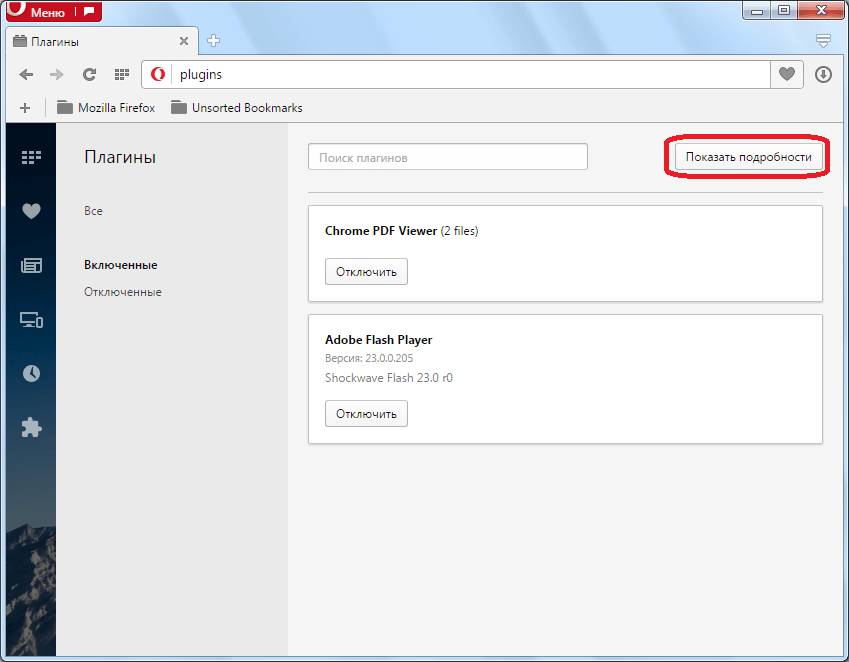
При её нажатии показывается дополнительная информация о плагинах: местонахождение, тип, описание, расширение, и т.д. Но дополнительные возможности, собственно, по управлению плагинами тут не предоставляются.
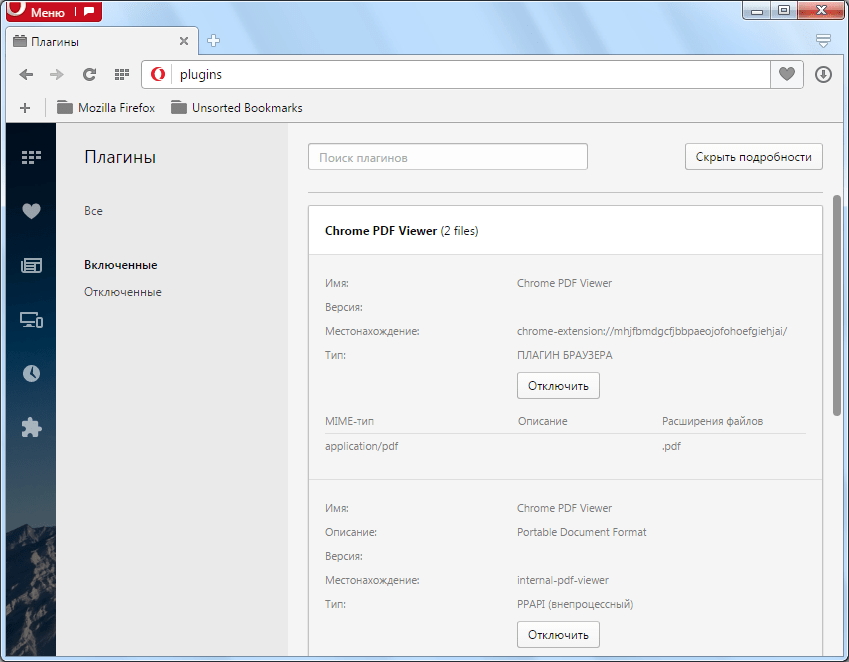
Тонкости настройки
“Opera” обладает очень богатыми возможностями для настройки. К примеру, если вы
Вот мы и рассмотрели вопрос плагинов, обращая внимание на наиболее полезные дополнения. Каждый день разработчики создают сотни таких программ, пытаясь максимально разнообразить и упростить жизнь пользователя сети Интернет
Описать каждое дополнение невозможно, лучше просто следить за новинками в самом браузере. Если же вы пользуетесь сторонними ресурсами, настоятельно рекомендуем проверить их качество. “Опера” называет себя альтернативным браузером, и аудитория его по сравнению с другими невелика. Возможно, именно поэтому для разработчиков обозревателя так важны все мелочи, которые могут принести удобство пользователям. Среди них и плагины, которые делают браузер еще более функциональным.
Плагин Chromium PDF Viewer отключен в Опере: как включить
Если плагин Chromium PDF Viewer отключен в Опере, то чтобы включить его необходимо сделать следующее:
- Перейти в настройки PDF-файлов, для этого достаточно вбить в адресную строку:opera://settings/content/pdfDocuments
- Либо – открыть настройки, нажав сочетание клавиш Alt + P или Ctrl + F12.
- Внизу нажать кнопку «Дополнительно», отвечающую за вывод дополнительных настроек.
- В разделе «Конфиденциальность и безопасность» перейти в «Настройки контента».
- Затем – в PDF-файлы.
- Откроется следующая страница:
Не нашли ответ на свой вопрос? Тогда воспользуйтесь формой поиска:
Плагины и расширения в браузере Opera играют роль дополнительного программного обеспечения, которое позволяет расширить функционал навигатора. Чаще всего такие программы не нуждаются в каких-либо настройках и выполняют определенную задачу. В этой статье мы рассмотрим функцию Opera://plugins — включение и установка плагинов.
Включение плагинов в Safari
В браузере Safari плагины включаются и отключаются все разом. Для этого нажмите на значке в виде шестерёнки в правом верхнем углу окна, выберите пункт «Настройки» и откройте в появившемся окне вкладку «Безопасность». На ней поставьте флажок «Подключить плагины». Расширения включаются в этом же окне на вкладке «Расширения»: просто выделите нужное и поставьте флажок «Включить».
Как посмотреть какие расширения(плагины) установленыи как отключить их
Бывает так, что страница в браузере отображается неправильно. Причём это происходит не от того, что сервер её выдаёт неправильно. Сервер выдаёт страницу правильно, но эта «неправильная» страница не отображается, так как нужно потому, что в её составе есть места, которые сам браузер просто не может показать. Нет у него таких собственных средств. Чтобы показать на странице такое «расширенное содержимое» необходимо в браузер поставить специальные модули, которые называются расширениями (или плагинами). Но перед тем, как ставить такой плагин, полезно было бы узнать — а может быть он уже есть в браузере и просто выключен? А бывают и другие ситуации — необходимо отключить некоторые плагины, например «флеш»(он же Shockware Flash) — чтобы, к примеру, не показывалась реклама. Сложно ли это? Оказывается что совсем просто. Рассмотрим, как это делается для Mozilla Firefox, Mozilla SeaMonkey и для Opera.
Как посмотреть какие плагины установлены в браузере
Во всех 3-х браузерах это сделать крайне несложно. Достаточно набрать в адресной строке about:plugins. В результате получаем список установленных плагинов(с различными техническими подробностями). Вот так это выглядит в браузерах:
В браузере Opera в этом примере плагины выключены.
Как отключить или включить отдельные плагины
Mozilla FireFox. Mozilla SeaMonkey
Входим в панель управления плагинами через меню(Инструменты->Дополнения) или нажав сочетание Ctr+Shift+A или набрав в адресной строке about:addons . Теперь, чтобы отключить нужный плагин, например Flash, находим нужный плагин и нажимаем кнопку «Отключить». Если плагин отключен и его надо включить, то нажимаем на кнопку «Включить». Вот как это выглядит:
Меню
Панель управления плагинами
Меню
Панель управления плагинами
В Opera не получится простым способом включить или отключить отдельные плагины, но можно отключить их все сразу. Есть длинный путь через меню, но я расскажу про 2 быстрых способа.
1. Набрать в адресной строке about:plugins .
На открывшейся странице поставить галку в квадратике слева от надписи «Включить плагины» и закрыть страницу. Для отключения плагинов галку надо снять.
2. Нажать клавишу F12.
Откроется меню быстрых настроек. Нажимаем на надпись «Включить плагины». Если слева от надписи галки не было — то Вы включите плагины. Если была — выключите. После нажатия на надпись диалог автоматически закроется. Чтобы просто посмотреть состояние плагинов можно нажать на F12, а потом выйти, нажав кнопку Esc.
Статья обсуждается на Всеобщем форуме в этом топе . Копия статьи помещена в мой дневник.
Включение Ява в Opera
В сети интернет несложно скачать java для Оперы. Весит файл около 15-17 мегабайт. После его скачивания (может быть папка, а может быть архивированная папка) требуется выполнить инсталляцию java на ПК. Чтобы установка вступила в силу и последующие действия выполнялись без ошибок, стоит перезагрузить ноутбук или компьютер. Далее выполняют следующие действия:
- Запустить web-обозреватель.
- Войти в меню браузера.
- Перейти по вкладке «Настройки» в пункт «Сайты».
- Найти пункт списка java Script;
- Отметить кружечек «Разрешить выполнение java Script».
В этом же меню списка выполняется и отключение ява скриптов. Для этого нужно отметить нижний кружочек в списке. После установки java страницы сайтов и их содержимое в Опере будут корректно и быстро воспроизводиться.
Открытие раздела с плагинами
Многие пользователи не знают даже, как попасть в раздел плагинов. Это объясняется тем, что пункт перехода в данный раздел по умолчанию в меню скрыт.
Прежде всего, переходим в главное меню программы, наводим курсор на раздел «Другие инструменты», а затем во всплывающем списке выбираем пункт «Показать меню разработчика».
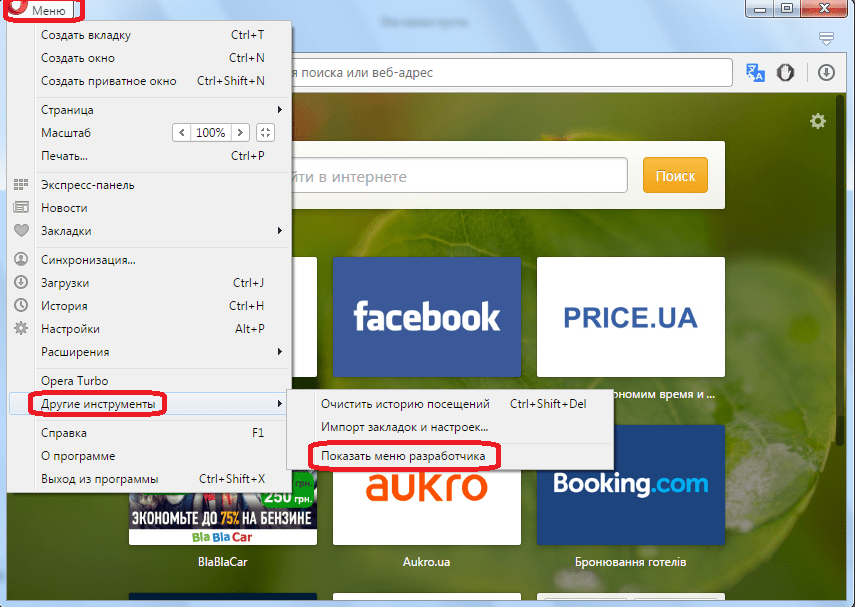
После этого, снова заходим в главное меню. Как видим, появился новый пункт — «Разработка». Наводим на него курсор, и в появившемся меню выбираем пункт «Плагины».
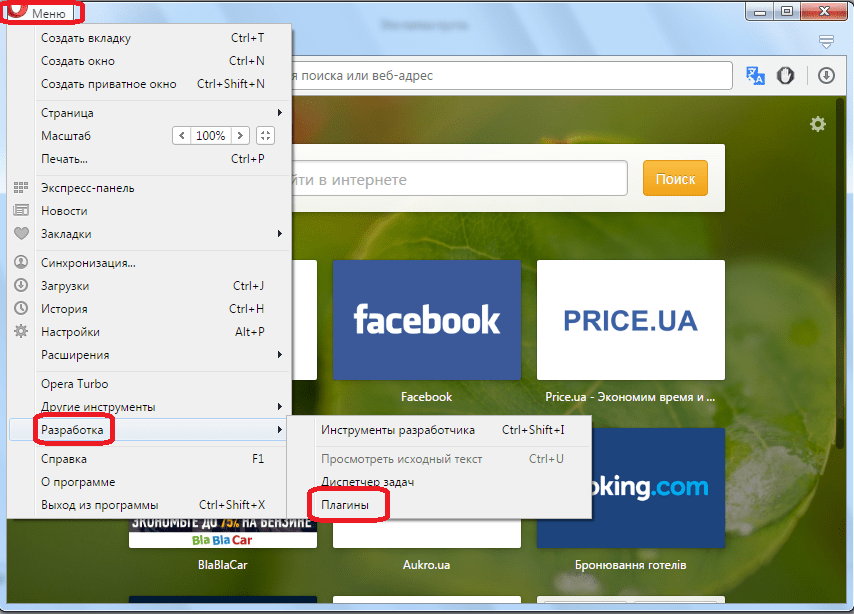
Таким образом, мы попадаем в окно плагинов.
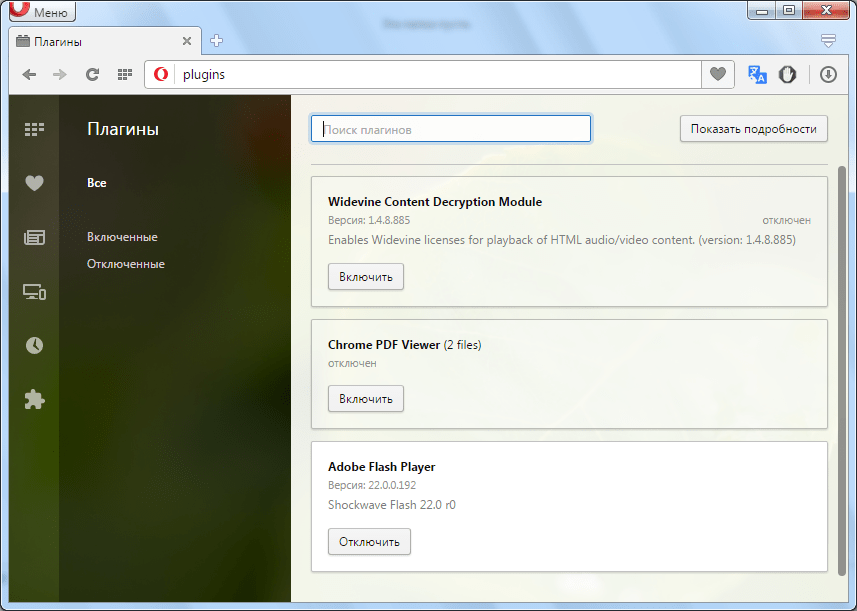
Существует более простой способ для перехода в данный раздел. Но, для людей, которые не знают о нем, воспользоваться им самостоятельно ещё сложнее, чем предыдущим методом. А достаточно просто ввести в адресную строку браузера выражение «opera:plugins», и нажать на кнопку ENTER на клавиатуре.
Пошаговая инструкция
В процессе написания этой статьи я установил последнюю версию браузера. Теперь приступлю к установке флеш плеера в Opera.
Шаг 1 — смотрим список установленных плагинов
Для этого есть два способа:
- в адресной строке вводим команду «opera://plugins» и нажимаем клавишу «enter»;
- выбираем в меню соответствующие разделы.
Оба варианта рабочие. Для наглядности покажу детали на скриншоте ниже.
Если рассматриваемый плеер уже есть в открывшемся списке, то, возможно, будет достаточно его просто включить? Если же его нет, то идем дальше.
Шаг 2 — загрузка и установка программного решения
Загружать флеш плеер для оперы лучше с официального ресурса — https://get.adobe.com/flashplayer .
Как можете заметить, дополнительно предлагается установить утилиту McAfee. Если она нужна, то галочку можно оставить, если нет — то ее снимаем. Это уже индивидуальное решение каждого.
Далее просто следуем инструкциям системы и завершаем установку.
Шаг 3 — завершаем работы или ищем неисправности
После выполнения вышеописанных действий у меня отлично работает функционал Flash Player в Opera. У вас такая же ситуация? Если да, то поздравляю с успешным завершением необходимых работ.
Если же плагин не работает корректно, то начинаем искать возможные неисправности. Каждая ситуация индивидуальна. С ходу могу назвать несколько действий, одно или несколько из которых могут помочь.
- Очистка кеша браузера и временных файлов операционной системы (ОС).
- Обновление Оперы и ОС до последних версий, переустановка плагина.
- Поиск, удаление вирусов и последствия их активности.
- Поиск и устранение неполадок в ОС.
Разумеется, могут быть и другие причины, варианты действий. Они и 4 варианта описанные выше — это уже темы отдельных статей. Возможно, в будущем подготовлю соответствующие материалы. А прямо сейчас могу предложить дополнительно ознакомиться с причинами медленной загрузки страниц в различных обозревателях интернета.
На сегодня всё. Если знаете, как по-другому включить Flash Player в Opera или желаете дополнить текущую публикацию, то оставляйте ваши комментарии.
В завершение отмечу, что блог Workip посвящен не только компьютерной грамотности. На нем также собрана действительно мощная и рабочая информация для тех, кто хочет хорошо зарабатывать в интернете при помощи собственного сайта или без него. Новые публикации выйдут уже скоро. Подписывайтесь на обновления блога. До связи.
Как установить расширение в Opera
Все популярные браузеры имеют собственные магазины расширений, где каждый пользователь может найти для себя нужные дополнения. Не является исключением и Opera. Он называется Opera Addons. Здесь можно найти расширение для любых задач. Магазин содержит более 2 500 продуктов. Чтобы отыскать то, что вам нужно — просто ввести в строке поиска нужную фразу.
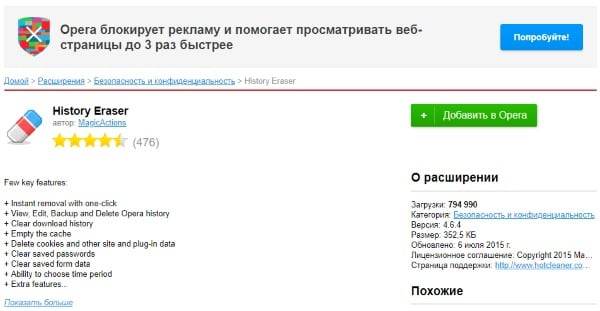 Установка расширений в Opera
Установка расширений в Opera
Когда вы определитесь с выбором, вам останется только перейти на страницу расширения и нажать зеленую кнопку «Добавить в Opera». Под окном установки плагина вы сможете найти отзывы других пользователей, которые уже испробовали их, а также дополнительную информацию и скриншоты устанавливаемого дополнения. В магазине вверху находятся разделы. Выбрав вкладку «Фоновые рисунки» можно выбрать обложку (тему) для своего браузера.
Во всех разделах есть фильтры, которые облегчают поиск. Например, для рисунков это: «Лучшие», «Популярные», «Анимированные». Последняя вкладка «Разработка» является входом для участников в разработке браузера.
Чистка Оперы
Ошибка с невозможностью запуска плагина на отдельных сайтах может быть связана с тем, что браузер «запомнил» веб-ресурс при предыдущем посещении, и теперь не желает обновлять информацию. Чтобы разобраться с этой проблемой, нужно почистить его кэш и куки.
Для этого, заходим в общие настройки браузера одним из способов, о которых говорили выше.
Переходим в раздел «Безопасность».
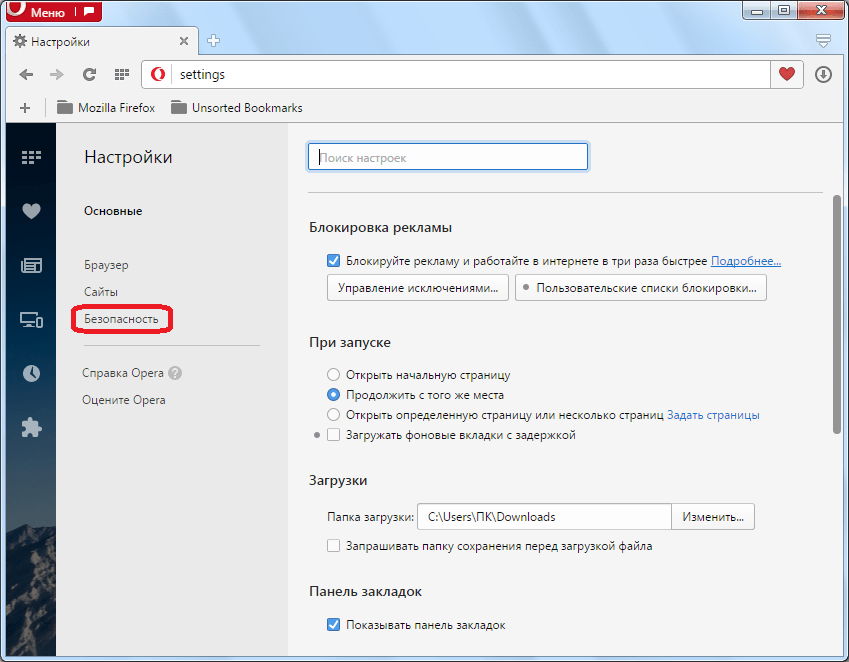
На странице ищем блок настроек «Конфиденциальность». В нём нажимает на кнопку «Очистить историю посещений».
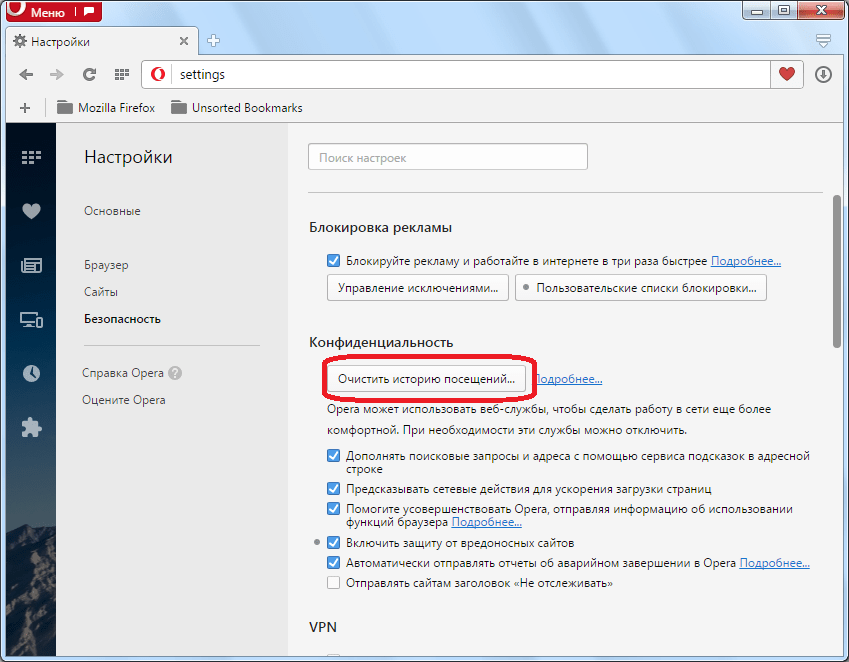
Появляется окно, которое предлагает очистить целый ряд параметров Оперы, но так как нам нужно очистить только кэш и куки, то галочки оставляем только напротив соответствующих наименований: «Файлы cookie и прочие данные сайтов» и «Кэшированные изображения и файлы». В обратном случае, пропадут также ваши пароли, история посещений, и другие важные данные. Так что, при выполнении данного шага пользователь должен быть особенно внимательным
Также, обратите внимание на то, чтобы период очистки стоял «С самого начала». После того, как выставили все настройки, жмем на кнопку «Очистить историю посещений»
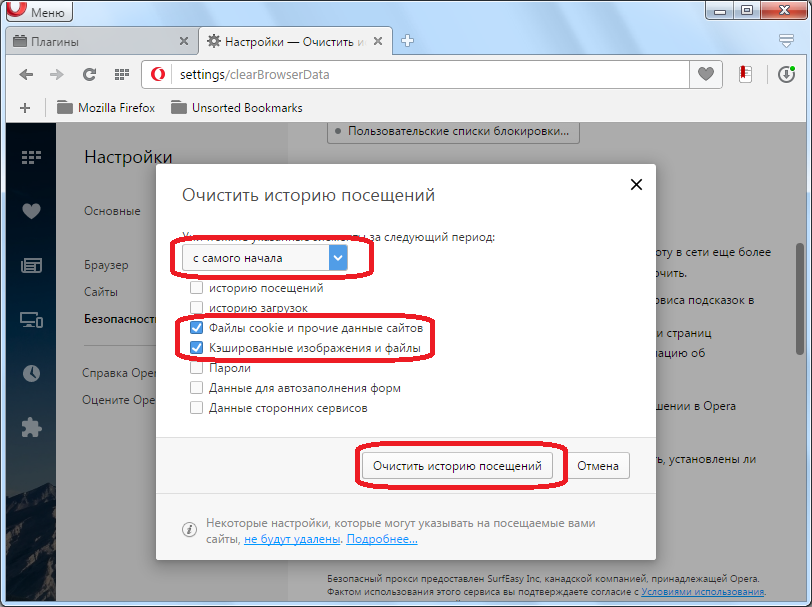
Выполняется чистка браузера от заданных пользователем данных. После этого, можно попробовать воспроизвести контент на тех сайтах, где он не отображался.
Как мы выяснили, причины проблемы с загрузкой плагинов в браузере Opera могут быть совершенно разные. Но, к счастью, у большинства из этих проблем существует собственное решение. Главной задачей для пользователя является выявление данных причин, и дальнейшее действие в соответствии с инструкцией, размещенной выше.
Опишите, что у вас не получилось.
Наши специалисты постараются ответить максимально быстро.
Как включить или отключить расширения в Опере
После установки дополнение будет находиться в общем списке. Если по какой-то причине установленное расширение не отображается, выберите слева в панели навигации пункт «Все». Здесь можно отобразить только включенные или отключенные дополнения. Когда отобразится расширение, нажмите на нем кнопку «Включить» и оно запуститься.
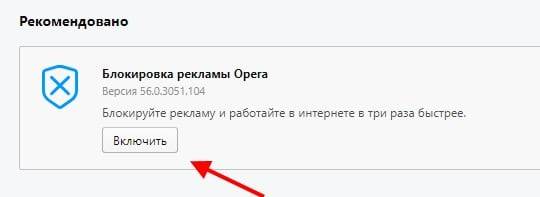 Включение расширения Opera
Включение расширения Opera
Таким же образом можно и выключить его. В списке пункты настроек находятся в каждом расширении. Вы можете поставить галочку на пункте «Скрыть с панели» и расширение не будете отображаться в этом списке.
Каждое расширение также можно настроить. У каждого параметры свои. Они задаются разработчиком и помогают пользователю создавать условия работы расширения под собственные нужды. К примеру, для расширения Gismeteo можно настроить язык, отображение условных знаков, формат времени, температуру по Цельсию или Фаренгейту. Каждому расширению можно редактировать настройки доступа к личным файлам.
Опера
Opera также использует plugins для расширения своей функциональности:
- для отображения flash-содержимого;
- для связи со сторонними приложениями;
- для поддержки специальных web-функций.
Просмотреть доступные плагины в браузере Опера можно следующим образом:
- Введите в строке адреса opera:plugins.
- Появится список с названиями, типом и путём расположения.
Начиная с версии Opera 36 отключена поддержка NPAPI, таким образом, Опера вслед за ведущими программами ступила на путь перехода к новым технологиям. Однако, в отличие от Firefox, они оставили возможность включить поддержку plugins. И также в новой версии Opera используется PPAPI Flash. Это новый интерфейс, у которого нет таких проблем с безопасностью и производительностью. Однако пока он не на всех сайтах работает корректно. Если у вас возникли проблемы с флеш-содержимым, смените тип следующим образом:
- Зайдите в Opera в «Меню», выберите «Другие инструменты», далее «Включить инструменты разработчика».
- В Меню появится строка «Инструменты разработчика», выберите в ней «Плагины».
- Найдите Adobe Flash Player, «Показать подробности».
- Отключите тип PPAPI и включите NPAPI.
Включить в Опере поддержку технологии можно через команду enable npapi:
- Откройте браузер и в адресной строке введите opera://flags.
- В строке поиска наберите npapi.
- В найденном пункте Disable NPAPI plug-ins выберите
То же самое можно сделать командой chrome://flags/#enable-npapi. После этого перезапустите программу.
Таким образом, пока можно обойти ограничение Firefox и Opera на использование NPAPI. Но помните, что такие действия угрожают стабильности и безопасности работы программы и компьютера в целом. Ведь не зря ведущие разработчики отказываются от этой технологии, ограничивают её использование на время переходного периода, пока web-программисты не перестроят свои сайты под новую реальность.
Как включить или отключить расширения в Опере
После установки дополнение будет находиться в общем списке. Если по какой-то причине установленное расширение не отображается, выберите слева в панели навигации пункт «Все». Здесь можно отобразить только включенные или отключенные дополнения. Когда отобразится расширение, нажмите на нем кнопку «Включить» и оно запуститься.
Таким же образом можно и выключить его. В списке пункты настроек находятся в каждом расширении. Вы можете поставить галочку на пункте «Скрыть с панели» и расширение не будете отображаться в этом списке.
Каждое расширение также можно настроить. У каждого параметры свои. Они задаются разработчиком и помогают пользователю создавать условия работы расширения под собственные нужды. К примеру, для расширения Gismeteo можно настроить язык, отображение условных знаков, формат времени, температуру по Цельсию или Фаренгейту. Каждому расширению можно редактировать настройки доступа к личным файлам.
ACE-Stream
Этот плагин разрабатывался для того, чтобы просматривать с его помощью каналы цифрового вещания. Но в настоящее время он используется почти всеми пользователями, которые любят смотреть фильмы через интернет.
Он позволяет воспроизводить любые медиафайлы, причем в максимальном качестве. Даже HD-качество доступно без подвисаний картинки. По функционалу и принципу работы напоминает знакомый многим пользователям VLC-плеер.
Другие преимущества:
- Воспроизведение с раздачи торрента, то есть нет необходимости скачивать торрент, а затем сам фильм на компьютер;
- Материал может захватить откуда угодно, в видео можно встраивать субтитры и другую звуковую дорожку;
- Позволяет накладывать на кадры логотипы, водяные знаки и прочее. в случае, когда пользователь распространяет авторский ролик;
- Оснащен мощным конвертером, благодаря которому может воспроизводить все известные форматы файлов;
- Довольно эффективно восстанавливает поврежденные дорожки (правда, преимущественно аудио);
- Способен оптимизировать качество как в устаревших, так и в современных форматах файлов;
- Устанавливается на компьютеры, также имеет версию для мобильных устройств, оптимизированную под работу на Андроиде;
- Скачать его можно с сайта магазина Google.
Есть некоторые особенности в его установке. После скачивания, закройте все браузеры. Запустите установщик плеера.